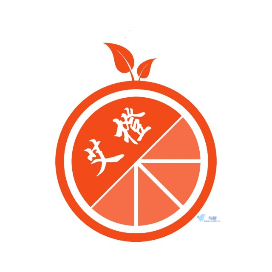iOS 系统,
TrollStore 永久签名工具,无需帐户,无需登录,无需证书,无需越狱,IPA 安装后永不过期,完全免费,使用简单方便。
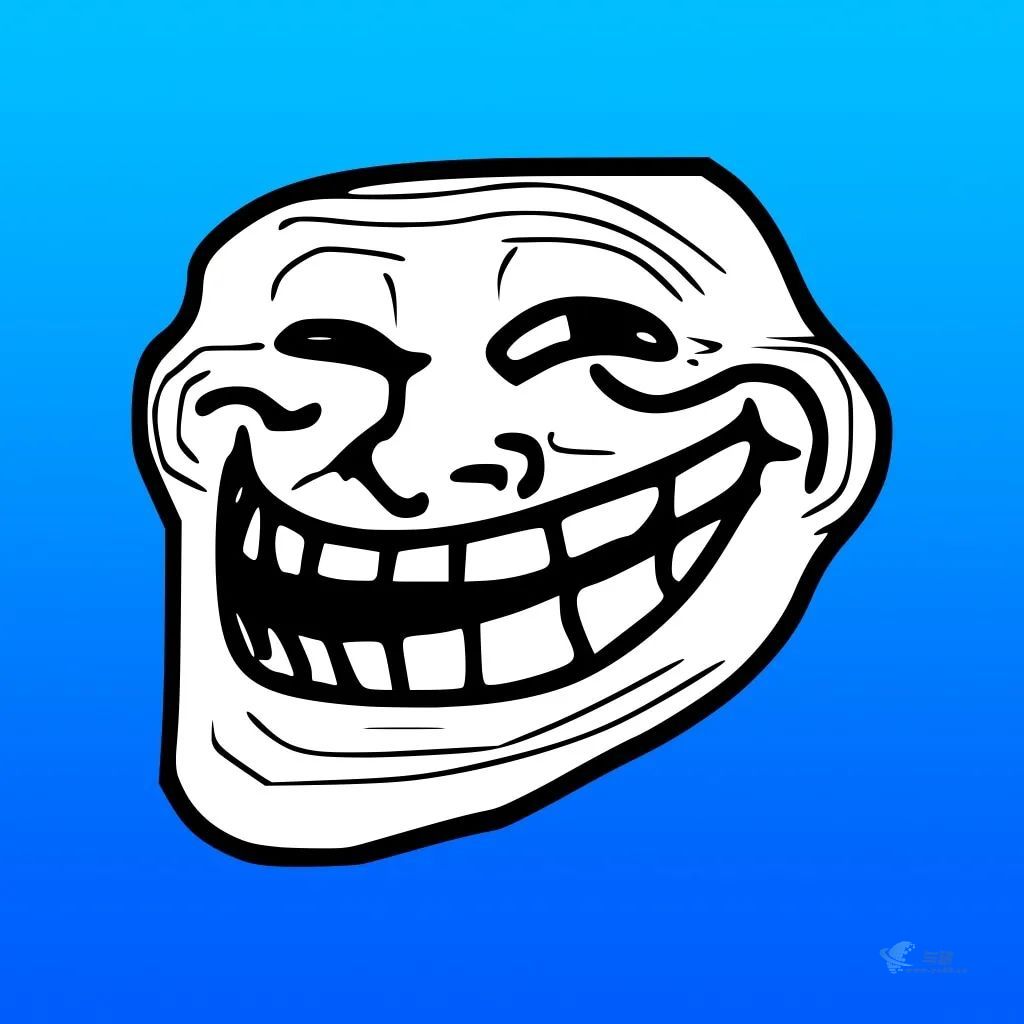
TrollStore
本期内容,详细给大家介绍 TrollStore 相关内容。
TrollStore 如何安装,如何使用,使用技巧,一些常见问题和解决方法,一些注意事项等等。
本期目录:
本期适用平台 • iOS
关于原理
绕过签名漏洞
2022年7月2日,
ZhouweiZhang 公开了利用漏洞绕过签名的方法,并且分享了详细的打包方法。
通过绕过签名的方法,安装应用后,可以永不过期。

绕过签名使用的漏洞是:CVE-2022-26766,CVE-2022-26763。这是由 Linus Henze 递交的漏洞,
这些漏洞,仅仅存在于 iOS 14.0 – iOS 15.4.1 等系统中。
这些漏洞,在 iOS 15.5 正式版及以上系统,已经被苹果被修复了。
关于 iOS 15.5 和 iPadOS 15.5 的安全性内容:
https://support.apple.com/zh-cn/HT213258
点击放大图片观看
图片来源于苹果官方网站
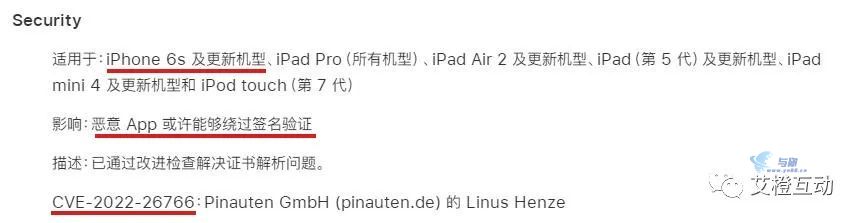
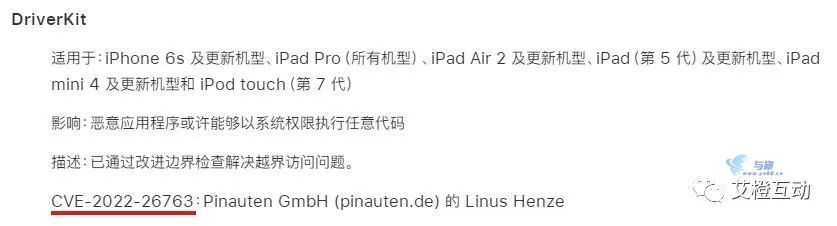
关于 TrollStore
一,TrollStore 是什么
2022年9月3日,
opa334 发布了 TrollStore。
TrollStore 是一款手机端 IPA 永久签名安装工具,完全免费。
TrollStore 利用的正是绕过签名漏洞。使用 TrollStore 安装 IPA 后,可以实现永不过期。
TrollStore 主要特点:
- 完全免费。
- 手机端安装 IPA。
- 使用 TrollStore 安装 IPA 后就是永不过期。
- 无需帐户,无需登录,无需证书,无需越狱。
- 开发勤快,功能丰富,使用简单方便。
当时的截图

二,TrollStore 官方网站
TrollStore 官方网站,查看支持范围,查看详细介绍,在线安装安装器,查看更新日志,等等。
TrollStore 最新内容,请认准官方网站。
TrollStore 官方网站:
https://github.com/opa334/TrollStore
TrollStore 官方更新地址:
https://github.com/opa334/TrollStore/releases
说明:如果官网无法打开,请换网络尝试,或使用特殊网络。
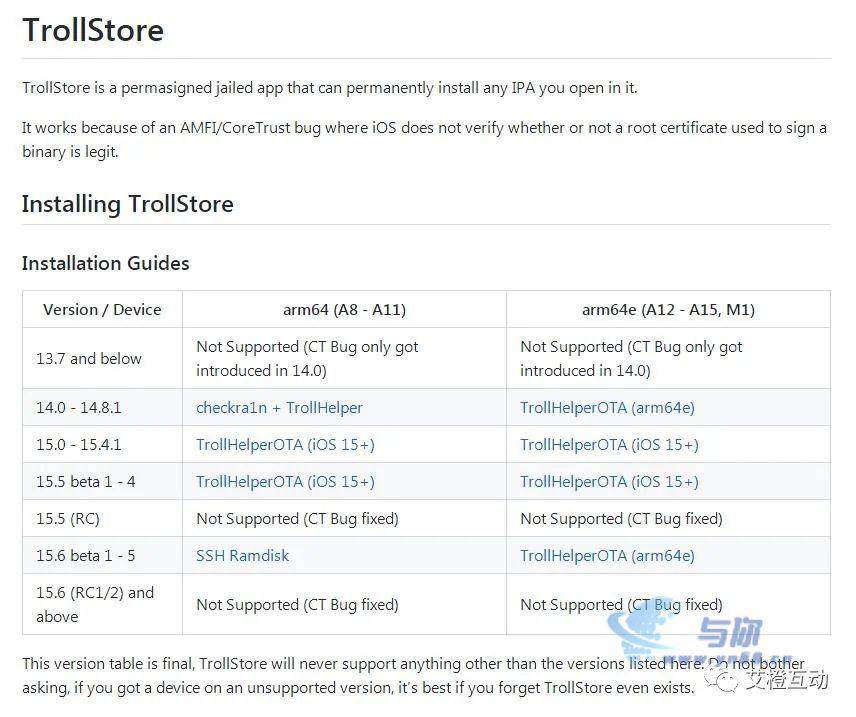
TrollStore
目前的支持情况
截稿时,TrollStore 的支持情况。
一,支持的系统和设备
TrollStore 目前支持的系统范围。
-
支持:iOS 14.0 – iOS 14.8.1。 -
支持:iOS 15.0 – iOS 15.4.1。 -
支持:iOS 15.5 Beta 1 – Beta 4。 -
支持:iOS 15.6 Beta 1 – Beta 5。
TrollStore 目前支持的设备范围。
-
A8 – A15,M1 设备。
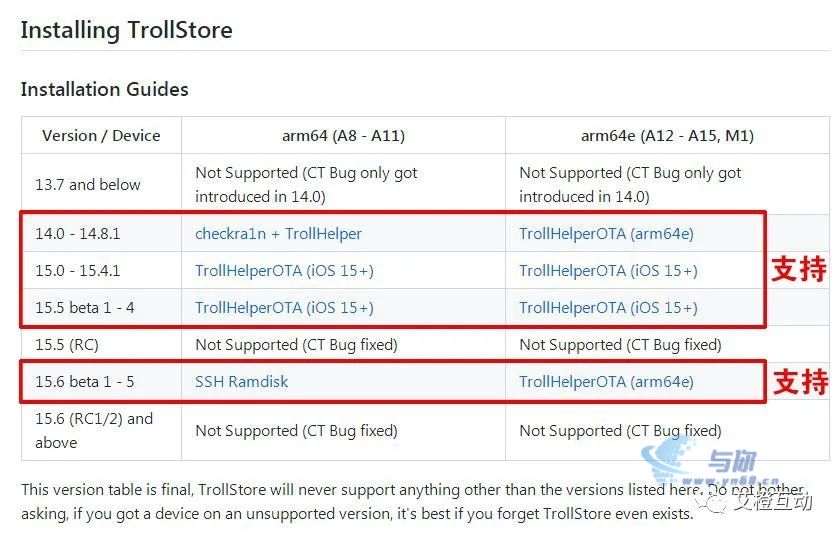
二,不支持的系统
- 不支持:小于或等于 iOS 13 的系统。
- 不支持:iOS 15.5 RC。
- 不支持:iOS 15.5 正式版。
- 不支持:iOS 15.6 RC1/RC2。
- 不支持:大于或等于 iOS 15.6 的正式版系统。
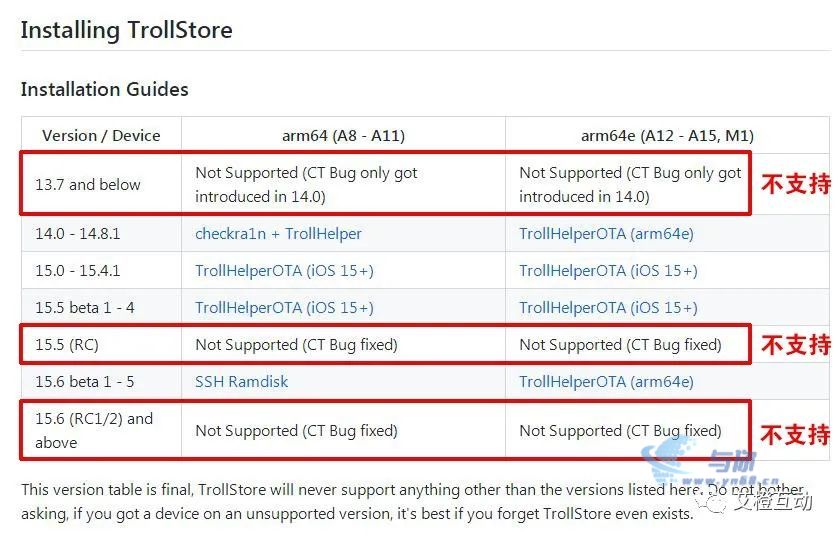
TrollStore
安装的主要步骤
TrollStore 安装的主要步骤:
一,安装安装器 TrollStore Helper。
二,使用安装器 TrollStore Helper 安装 TrollStore。
三,TrollStore 安装 ldid。
四,TrollStore 就可以使用了,可以愉快安装 IPA 了。
下面详细介绍。
首先,
安装安装器
TrollStore Helper
首先,我们需要安装安装器 TrollStore Helper 到手机,
然后,使用 TrollStore Helper 才能进一步安装永久签名工具 TrollStore。
TrollStore Helper 在 TrollStore 官网就可以在线安装,
安装的时候显示:TrollHelper。
安装后桌面名称显示是:GTA Car Tracker,
打开后显示的名称是:TrollStore Helper。
因为:
国行设备,新下载 App,有时候会出现无法联网的情况。
当在线安装 TrollStore Helper 后,
国行设备有几率会出现 TrollStore Helper 无法联网的问题,
无法联网,也就无法安装 TrollStore,会弹窗报错。
所以:
我们先安装 App Store 版 GTA Car Tracker,确保 GTA Car Tracker 能够正常联网后,
再安装名称为 GTA Car Tracker 的 TrollStore Helper,
这样,名称是 GTA Car Tracker 的 TrollStore Helper 就可以正常联网,也就可以正常安装 TrollStore 了。
说明:
如果你不是国行设备,可以跳过这个步骤。
1,安装 App Store 版 GTA Car Tracker
在 App Store ,搜索安装:GTA Car Tracker。

长按识别下方二维码快速安装

2,确保 App Store 版 GTA Car Tracker 正常联网
安装 App Store 版 GTA Car Tracker 后,
打开 GTA Car Tracker,如果出现联网弹窗,请点击无线局域网与蜂窝网络,允许联网权限。
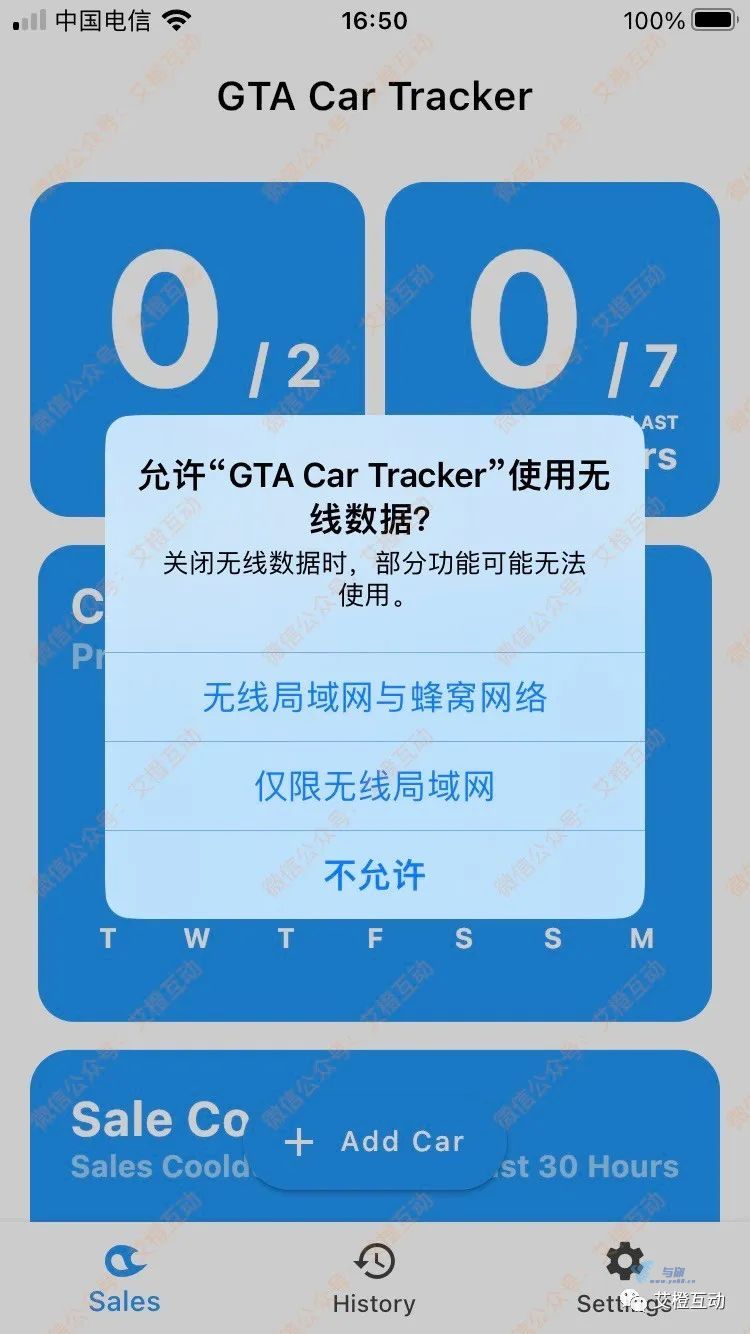
打开手机设置 → 无线局域网 → 使用无线局域网与蜂窝网络的 App,

找到 GTA Car Tracker,点击进入查看,选择无线局域网与蜂窝数据,
确保 App Store 版本的 GTA Car Tracker 正常联网。

App Store 版本的 GTA Car Tracker,
作用仅仅是确保正常联网,
确定可以正常联网后,就可以删除了。
长按主屏幕进入编辑状态,点击 GTA Car Tracker 左上角删除按钮,将其删除。
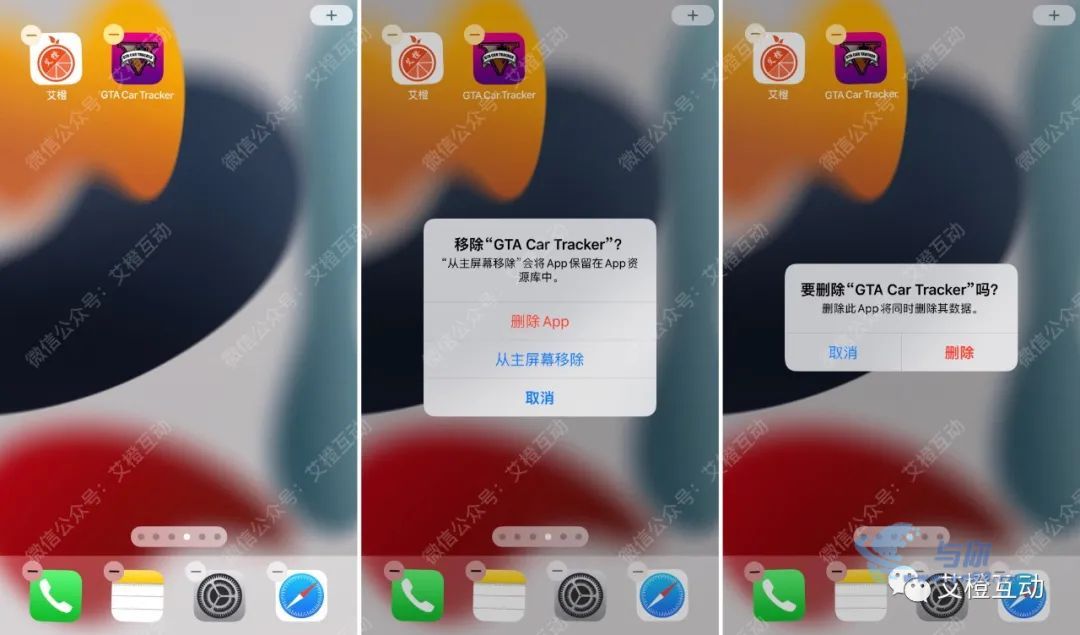
TrollStore 官方网站:
https://github.com/opa334/TrollStore
说明:
1,请复制到 Safari 浏览器打开。
2,支持在线安装的系统,在官方网站可以直接安装,无需电脑,无需自签,无需证书,无需越狱,无需任何额外操作。
3,如果官方地址无法打开,请使用特殊网络尝试。
4,安装的时候显示:TrollHelper。
5,安装后主屏幕显示的名称:GTA Car Tracker,
6,打开后显示的名称是:TrollStore Helper。
7,如果无法在线安装,说明设备或系统不支持。
在 TrollStore 官网,根据你设备和系统,点击蓝色字样进入介绍页面,就可以查看并在线安装。
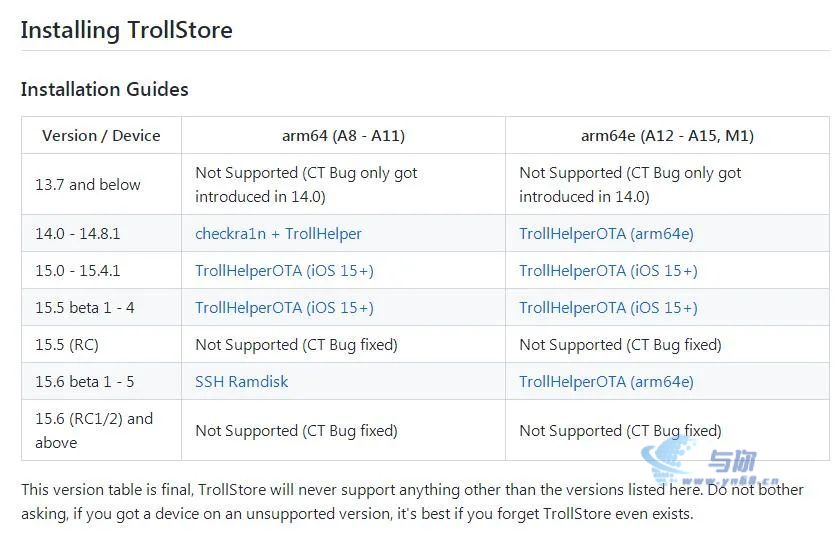
三,本地在线安装 TrollStore Helper
如果官方地址无法打开,可以使用下方的在线安装地址。
我们提取了官方原版 TrollStore Helper 的 IPA,在线安装即可使用。
TrollStore Helper 本地在线安装地址:
说明:
1,请复制到 Safari 浏览器打开。
2,支持在线安装的系统可以直接安装,无需电脑,无需自签,无需证书,无需越狱,无需任何额外操作。
3,如果无法在线安装,说明设备或系统不支持。
四,安装详解
TrollStore 官网的支持范围与安装的表格,简洁易懂。
如果觉得不了解,可以查看下面的详解。
根据系统和设备,安装方法详细介绍。
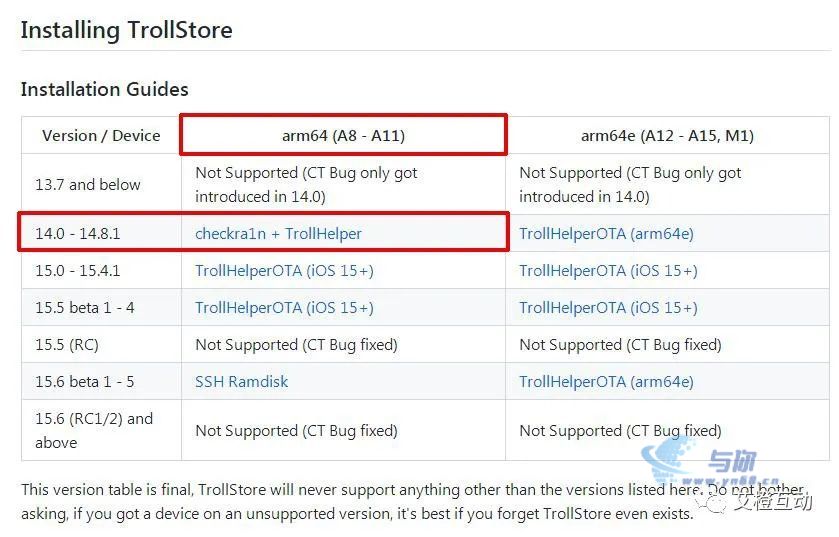
图片仅供示例
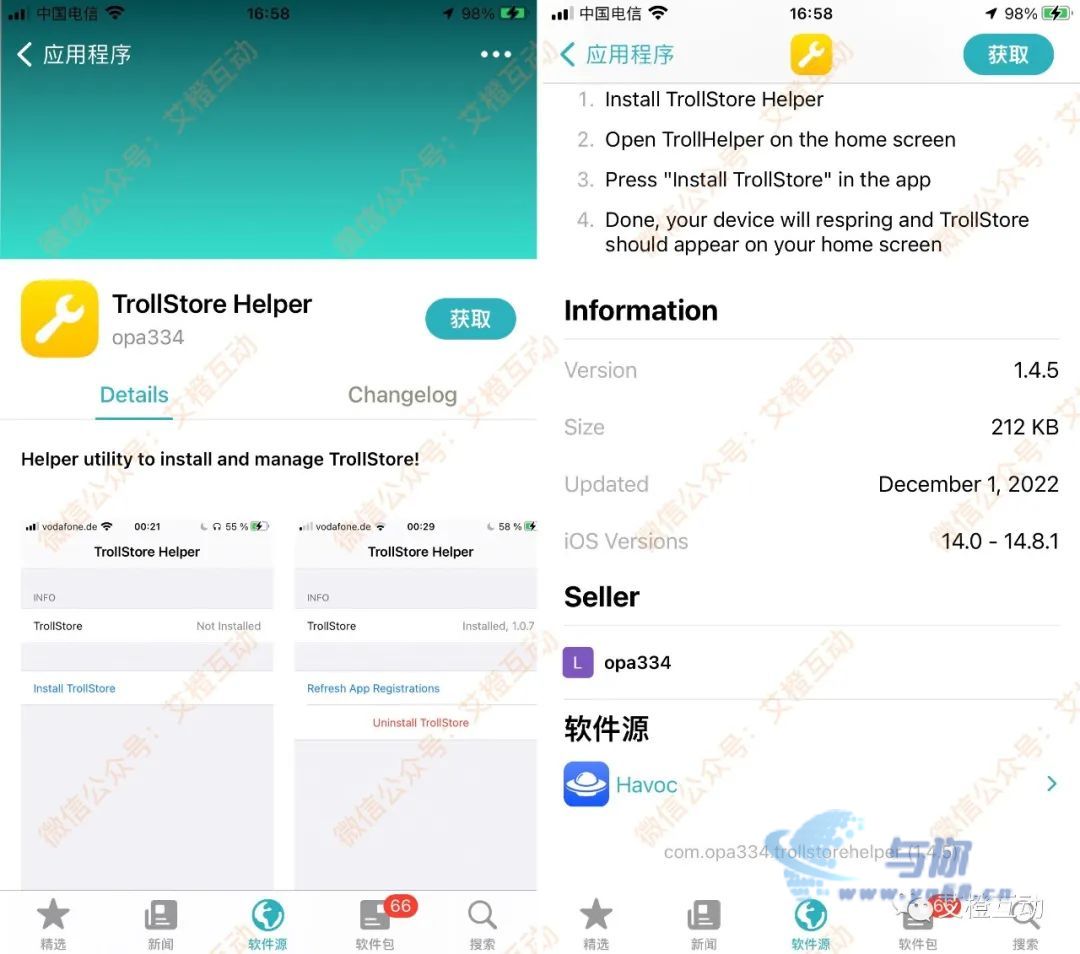
TrollHelper 介绍页面:
https://github.com/opa334/TrollStore/blob/main/install_trollhelper.md


2,
A12 – A15,M1 设备
iOS 15.6 Beta 1 – 5 系统
说明:复制地址到 Safari 打开就可以直接在线安装。
官网点击蓝色链接,可以看到在线安装地址
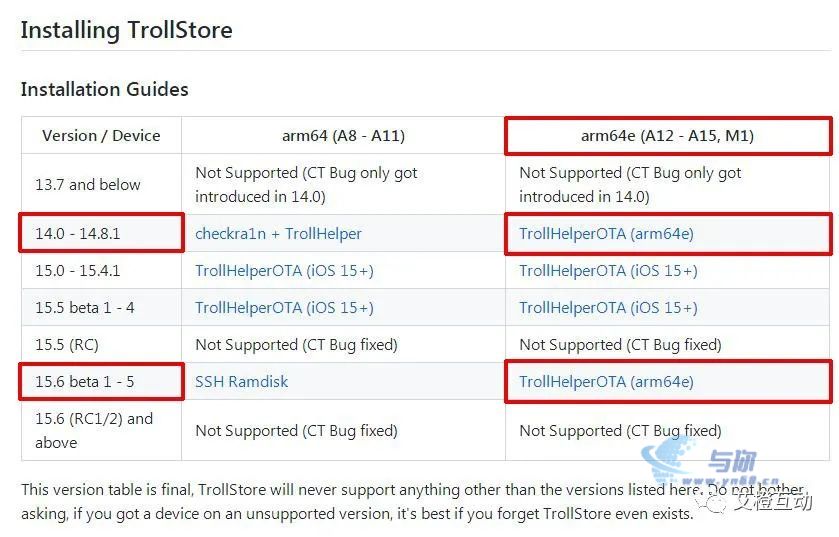
TrollHelperOTA (arm64e) 页面:
https://github.com/opa334/TrollStore/blob/main/install_trollhelperota_arm64e.md
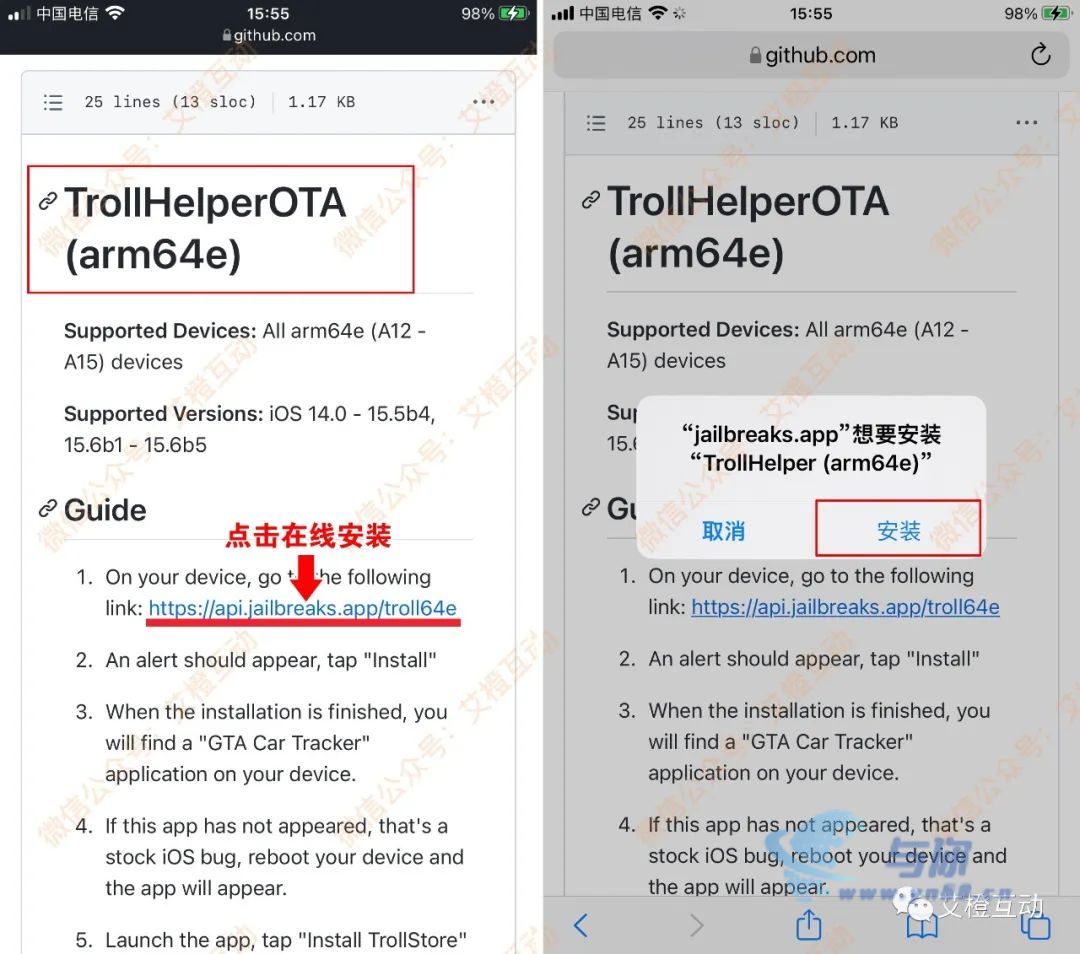


3,
全部设备
iOS 15.0 – iOS 15.4.1 系统
iOS 15.5 Beta 1 – 4 系统
官网点击蓝色链接,可以看到在线安装地址
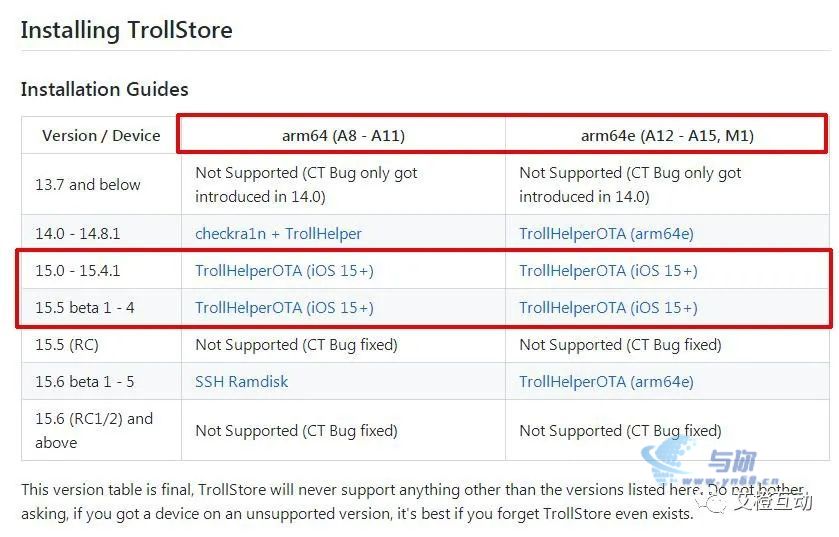
TrollHelperOTA (iOS 15+)页面:
https://github.com/opa334/TrollStore/blob/main/install_trollhelperota_ios15.md
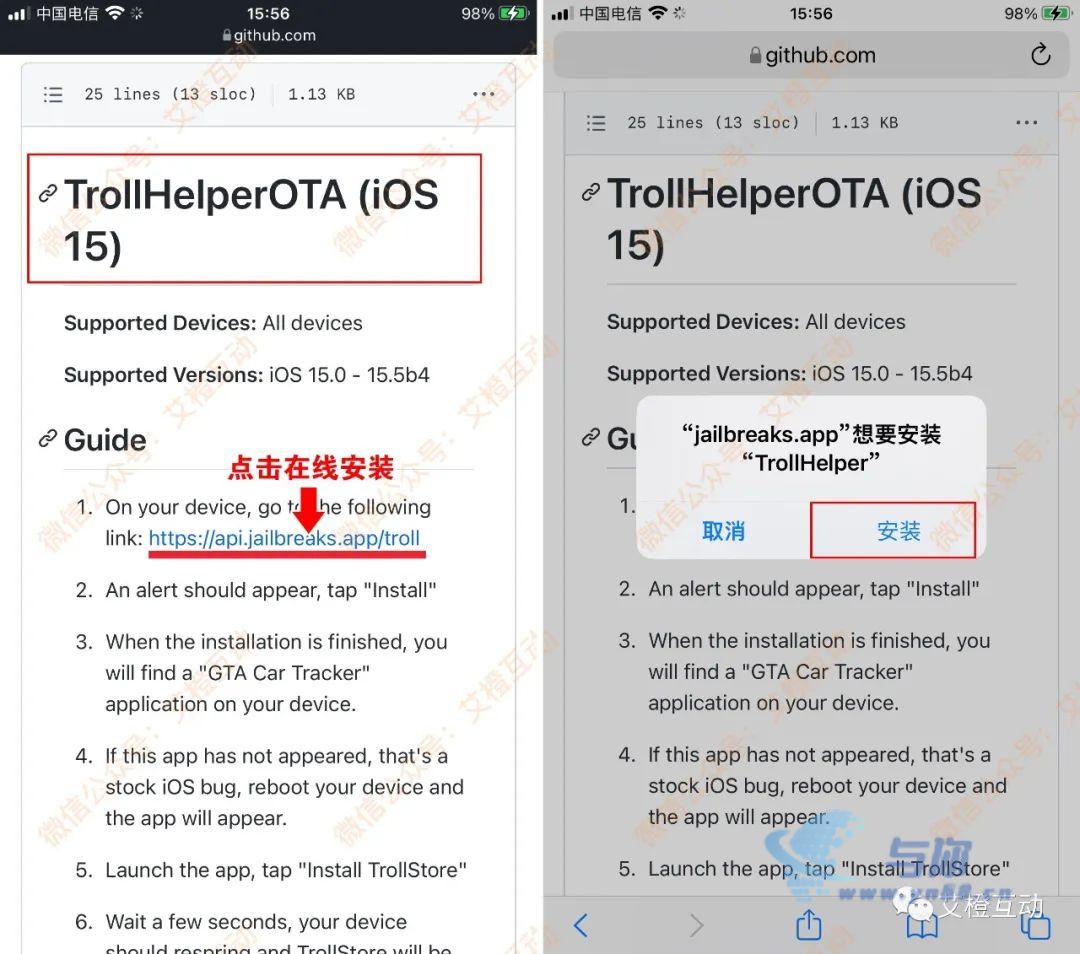
TrollHelperOTA (iOS 15+)
全文介绍

翻译后

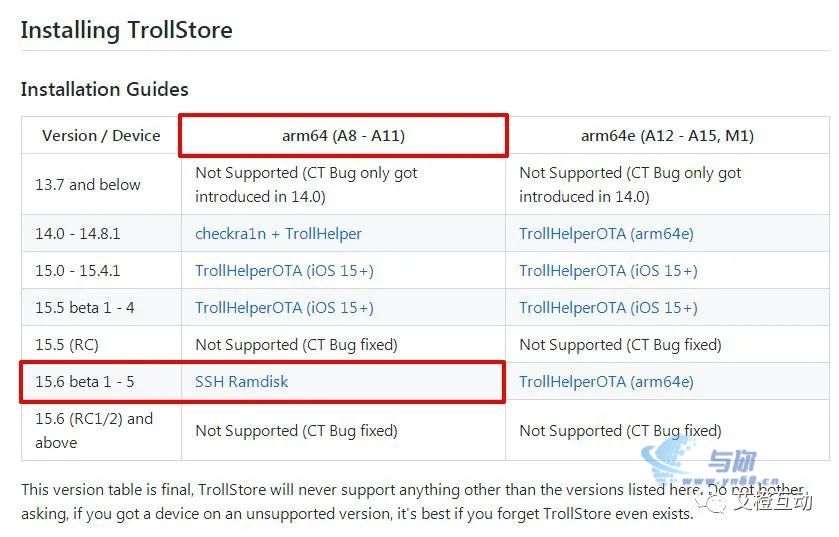
SSH Ramdisk 介绍页面:
https://github.com/opa334/TrollStore/blob/main/install_sshrd.md
SSH Ramdisk
全文介绍


五,TrollStore Helper 安装示例
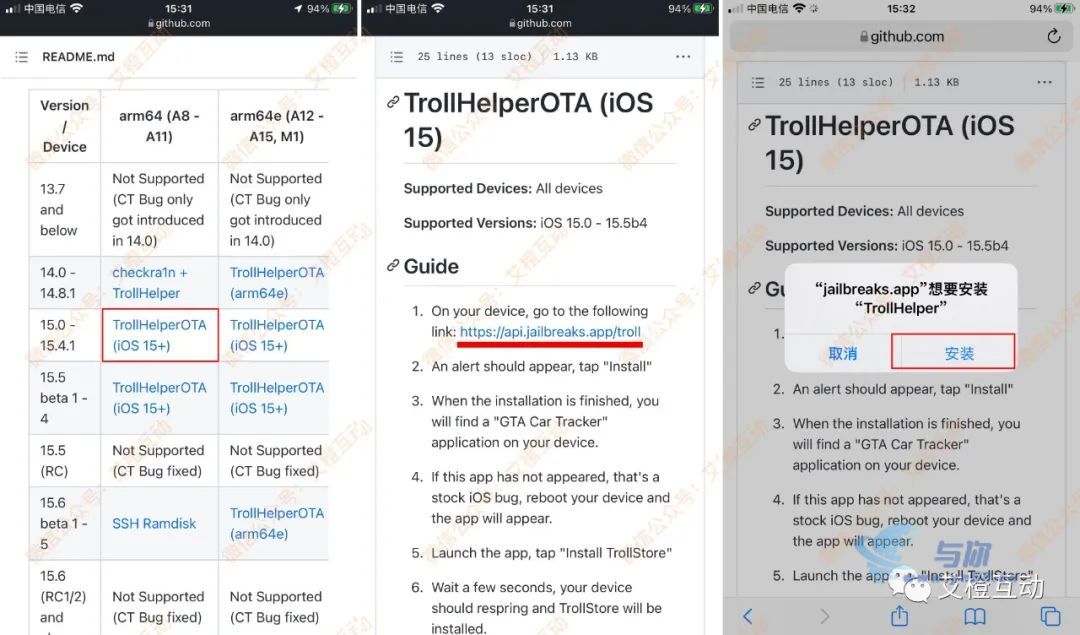
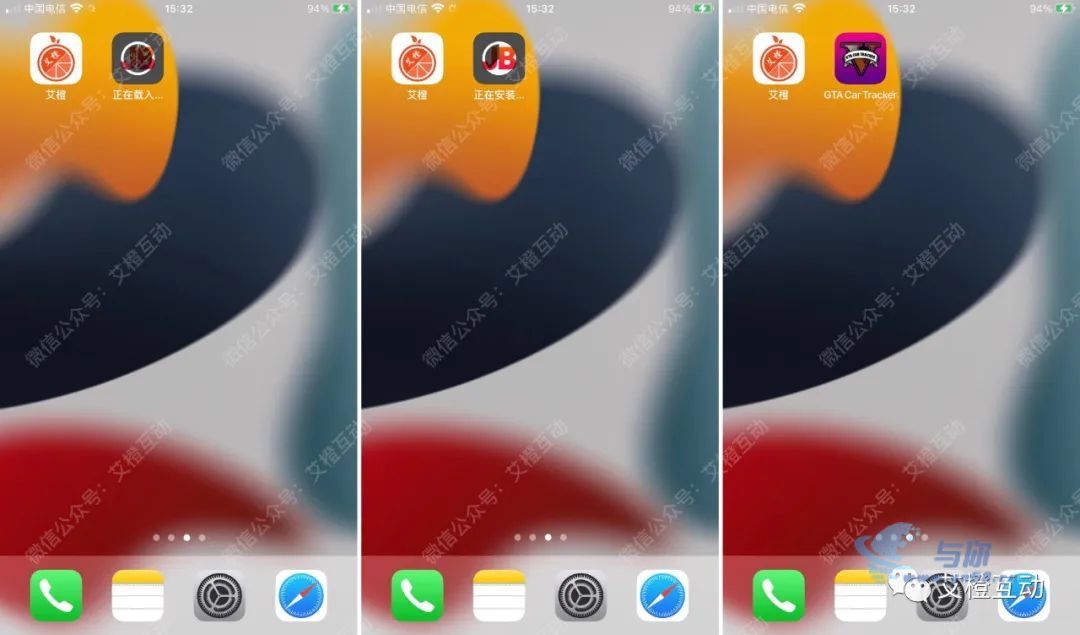
安装后,
主屏幕显示名称是:GTA Car Tracker,
打开 App,顶部会显示:TrollStore Helper 。
这就是安装器 TrollStore Helper 了。
TrollStore Helper 安装后,
就可以进行下一步的安装 TrollStore 了。
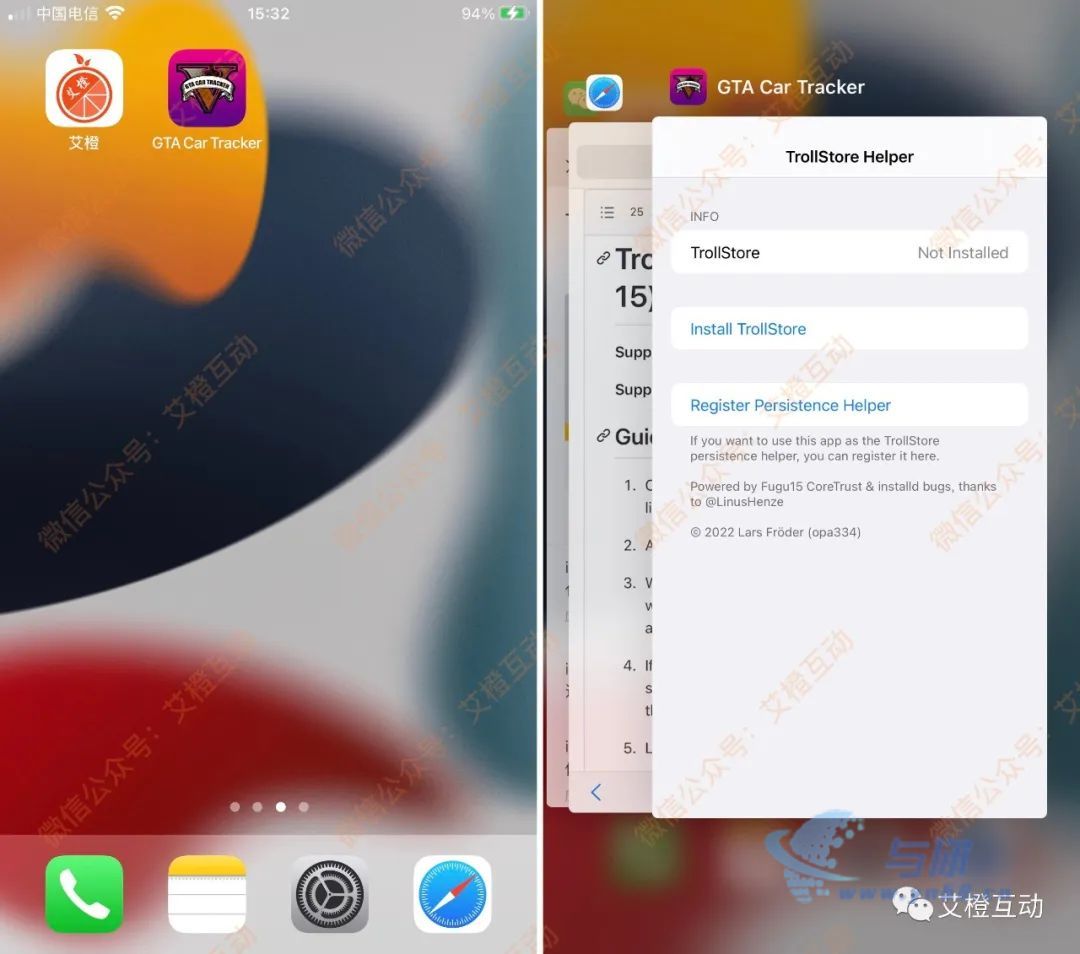
然后,
使用 TrollStore Helper
安装 TrollStore
一,安装 TrollStore
打开 GTA Car Tracker,
App 顶部会显示:TrollStore Helper 。
点击 Install TrollStore 按钮进行安装,如下图左。
安装过程会提示:Installing TrollStore,如下图右。
注意:安装过程请耐心等待,请保持前台,请勿最小化。
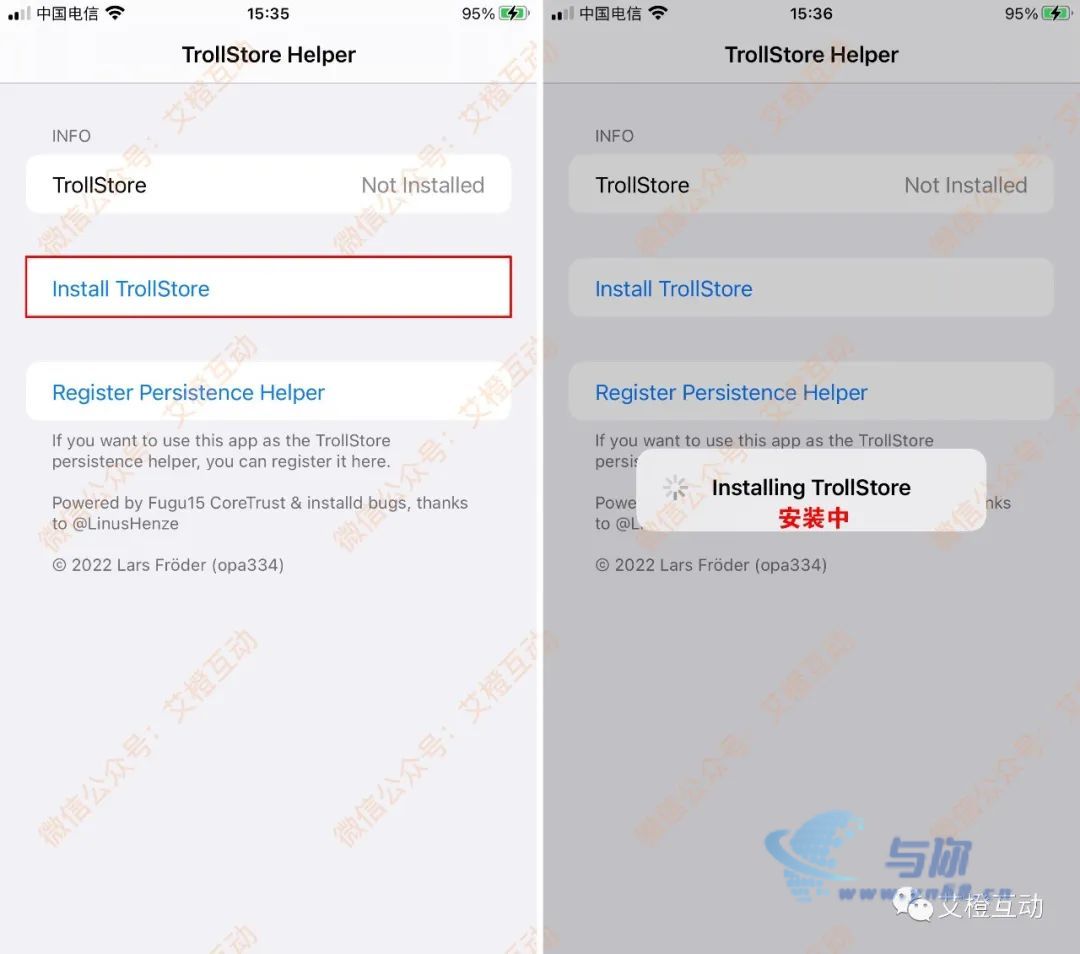
安装完成,设备会注销。
注销完成,解锁,进入主屏幕,TrollStore 就安装到手机了,蓝色图标。
TrollStore 就是永久签名工具,可以用来签名安装 IPA 了。
图片示例

二,TrollStore 是永不过期的
长按桌面进入编辑状态,
点击 TrollStore 图标左上角删除按钮,
TrollStore 是没有删除选项的,只能从主屏幕移除。
TrollStore 永不过期。

说明一下:
GTA Car Tracker:
紫色图标,是一个安装器,也就是 TrollStore Helper ,用于安装 TrollStore 。
安装器可以用于更新 TrollStore,刷新应用程序注册,删除 TrollStore ,安装持久性助手等。安装器建议保留,请勿删除。
TrollStore:
蓝色图标,永久签名工具,用于签名安装 IPA。
TrollStore 本身永不过期,使用 TrollStore 安装后的 App 永不过期。
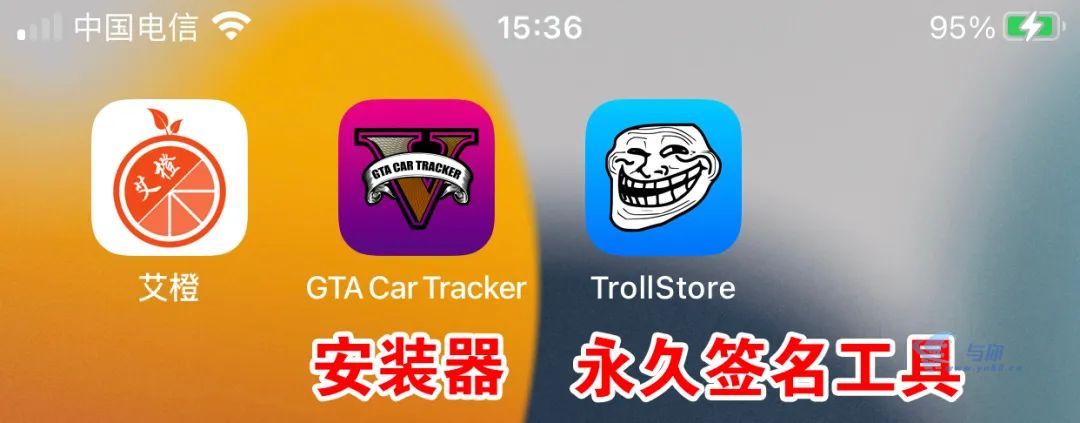
TrollStore
详细使用方法
TrollStore 签名安装 IPA 非常简单。
一,TrollStore 界面
TrollStore 界面十分简洁,有 Apps 和设置两个分类,如下图所示。
Apps:已安装的 App 列表。
Settings:TrollStore 设置,包括丰富的功能。
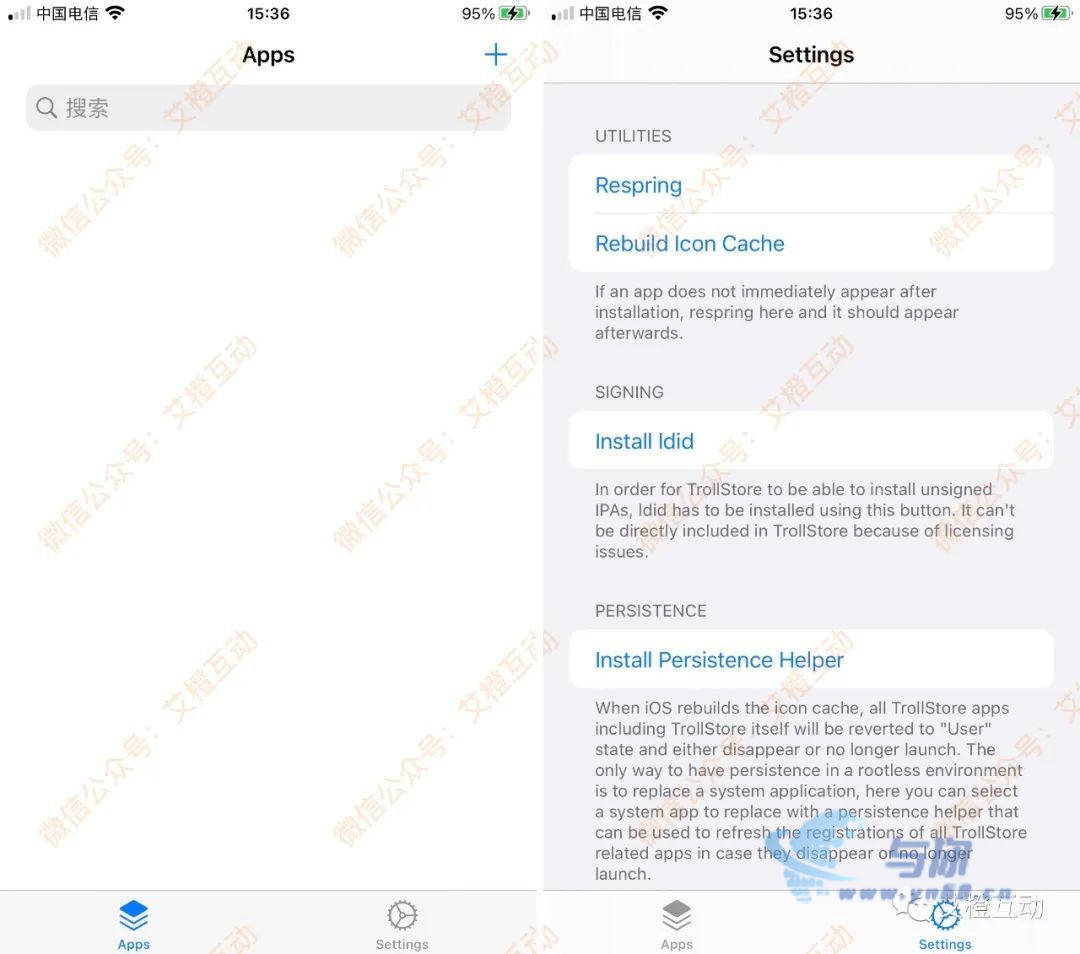
二,必须先安装 ldid
打开 TrollStore,点击 Settings 进入设置界面,点击 Install ldid 进行安装,如下图左。
安装过程请耐心等待,保持前台。如下图中。
安装完成后,按钮是灰色的,按钮变为 ldid:Installed。这样就安装好了。如下图右。
注意:如果无法成功安装 ldid ,请使用特殊网络尝试。
说明:ldid 安装好之后,TrollStore 就可以用来安装 IPA 了,安装后的 App 就是永不过期。
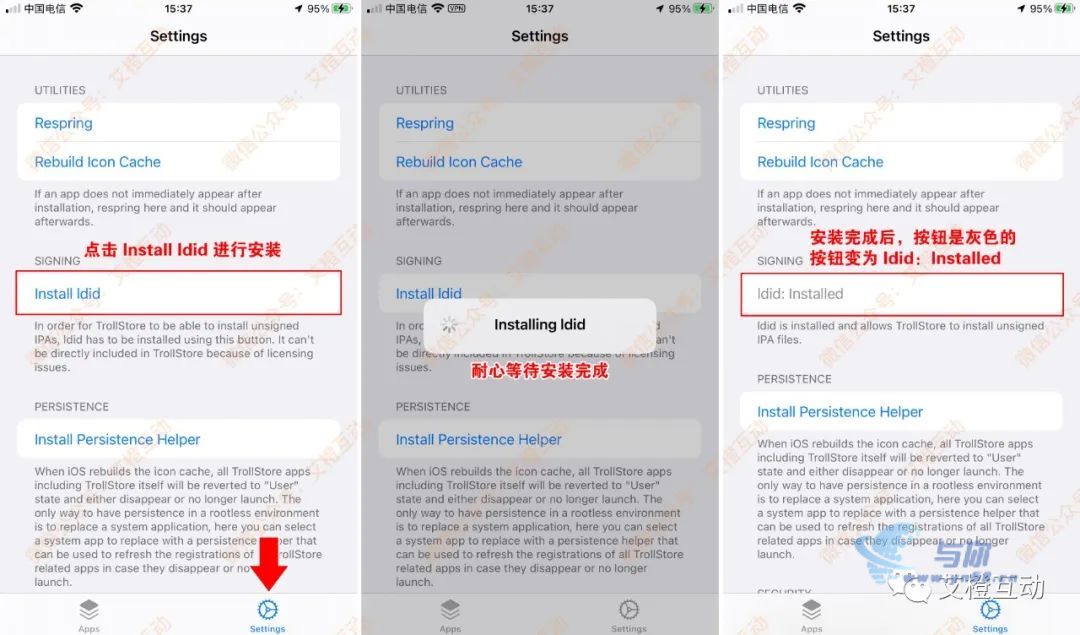
TrollStore 安装 IPA 很简单,有三方法。
1,IPA 分享到 TrollStore 就可以安装。
2,从文件选择 IPA 进行安装。
3,从 URL 进行安装。
1,
将 IPA 分享到 TrollStore
进行安装
将想要安装的 IPA,分享到 TrollStore,就可以安装,非常方便,无需复杂操作。
示例 IPA 是下载到了文件 App。
长按 IPA 展开菜单,
展开的菜单中,点击共享。
就会弹出分享菜单,点击 TrollStore,分享至 TrollStore。
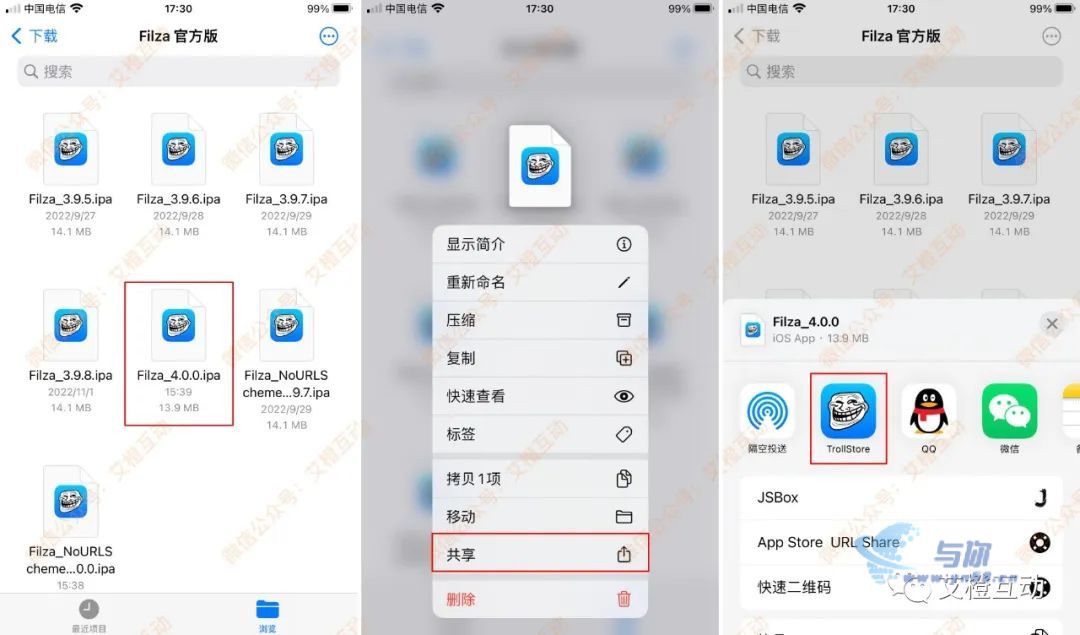
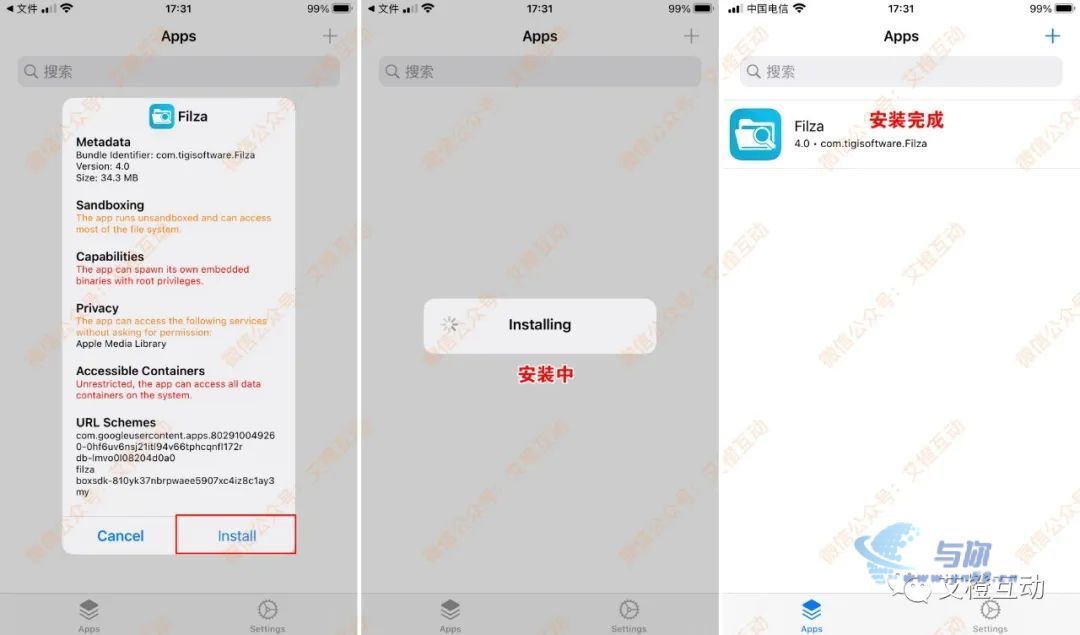
返回主屏幕,就可以看到 App 已经安装好了,打开就可以使用了。
图片示例

2,从文件 App 安装
TrollStore 的 Apps 列表,点击右上+号,
点击 Install IPA File,从文件 App 选择 IPA 进行安装。
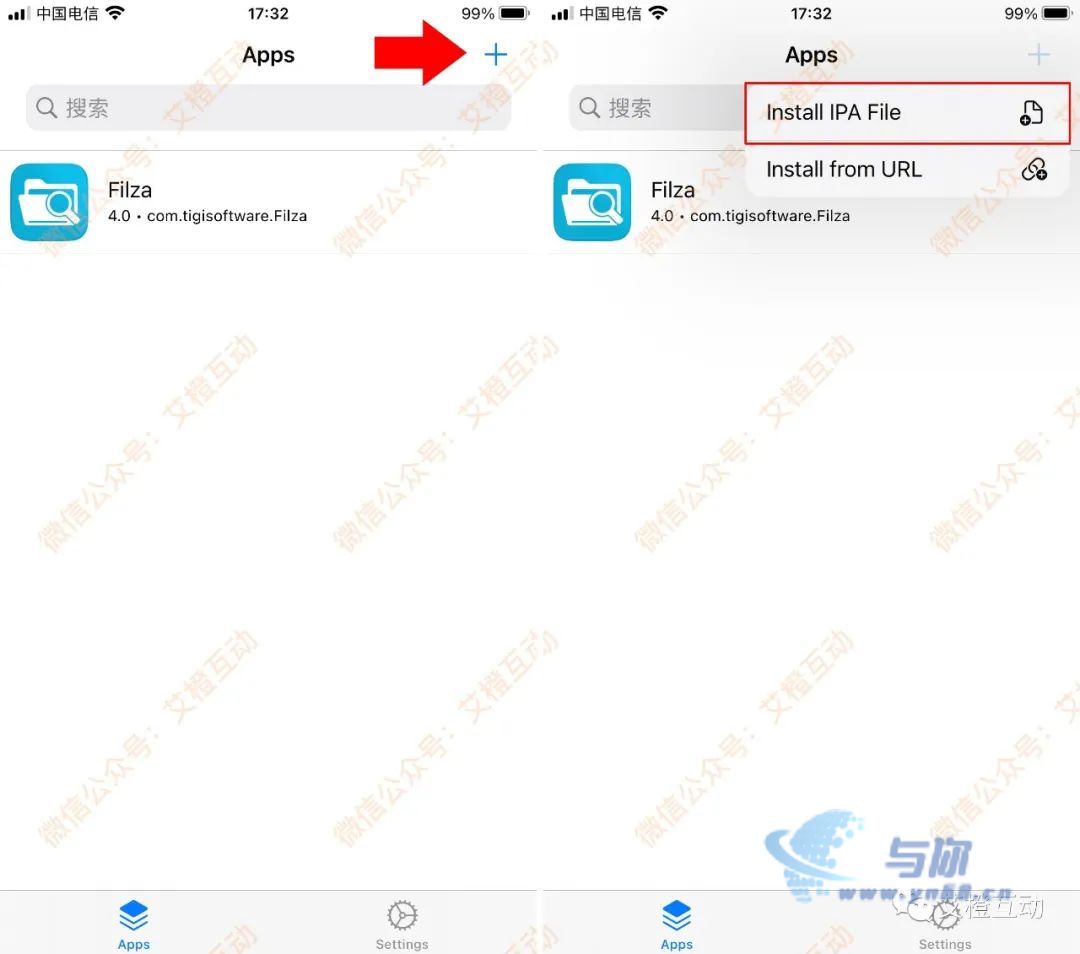
3,从 URL 安装
TrollStore 的 Apps 列表,点击右上+号,
点击 Install from URL,输入 IPA 的 RUL 地址进行安装。
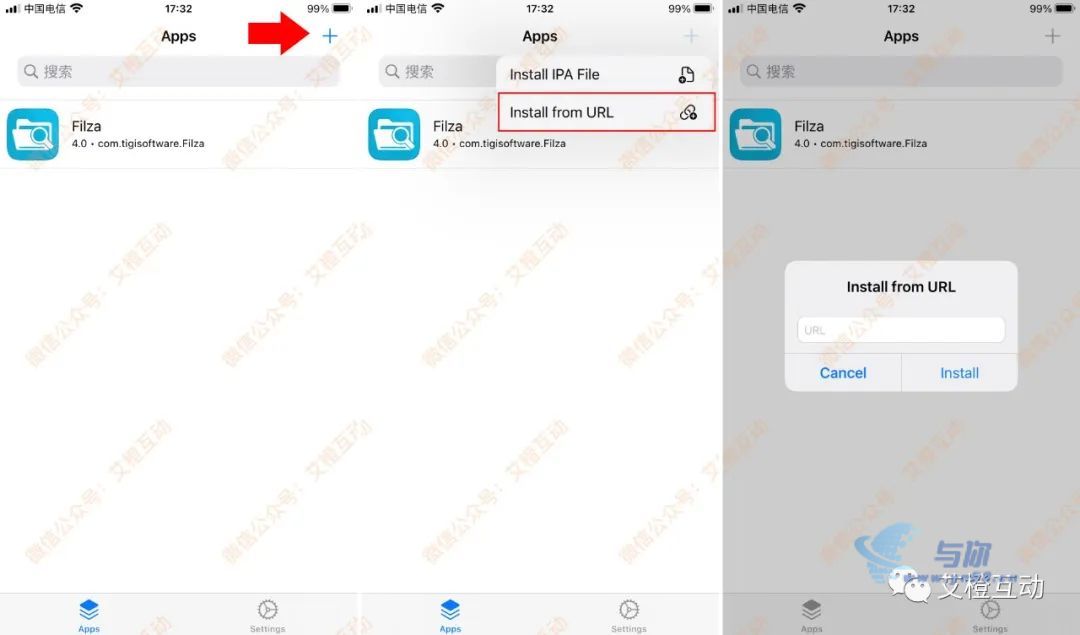
四,删除永不过期的 App
使用 TrollStore 安装的 App,永不过期,应该如何删除呢?
打开 TrollStore,Apps 列表,App 向左滑动,
点击删除按钮,
就会弹出确认窗口,点击 Uninstall 就可以删除已经安装的永不过期的 App。
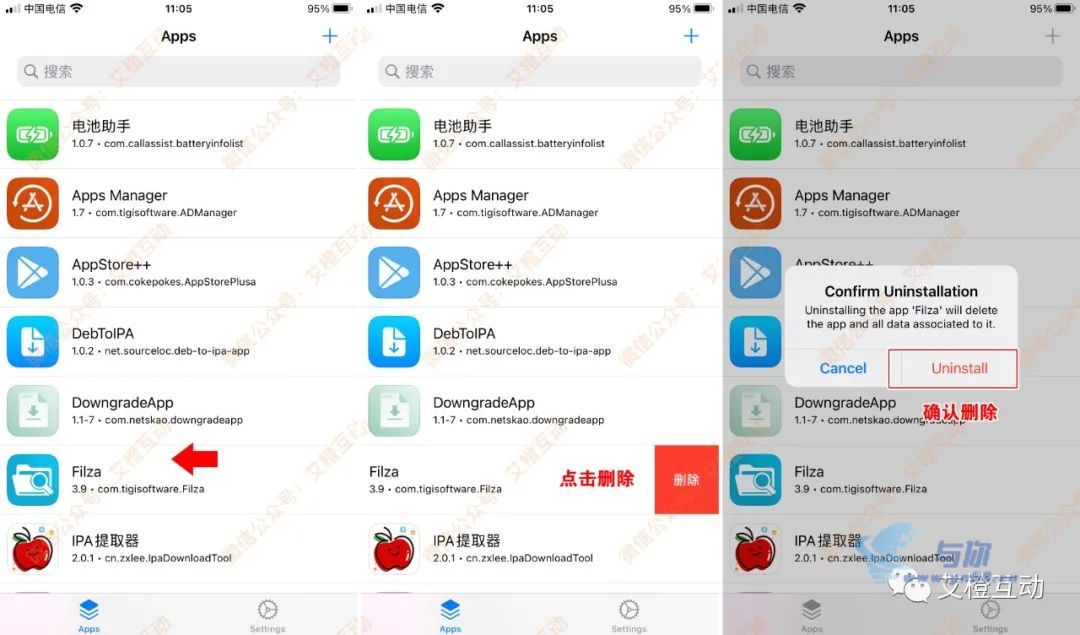
2,菜单删除
Apps 列表,点击 App 就会弹出菜单,
菜单点击 Uninstall App 按钮,
就会弹出确认窗口,点击 Uninstall 就可以删除已经安装的永不过期的 App。
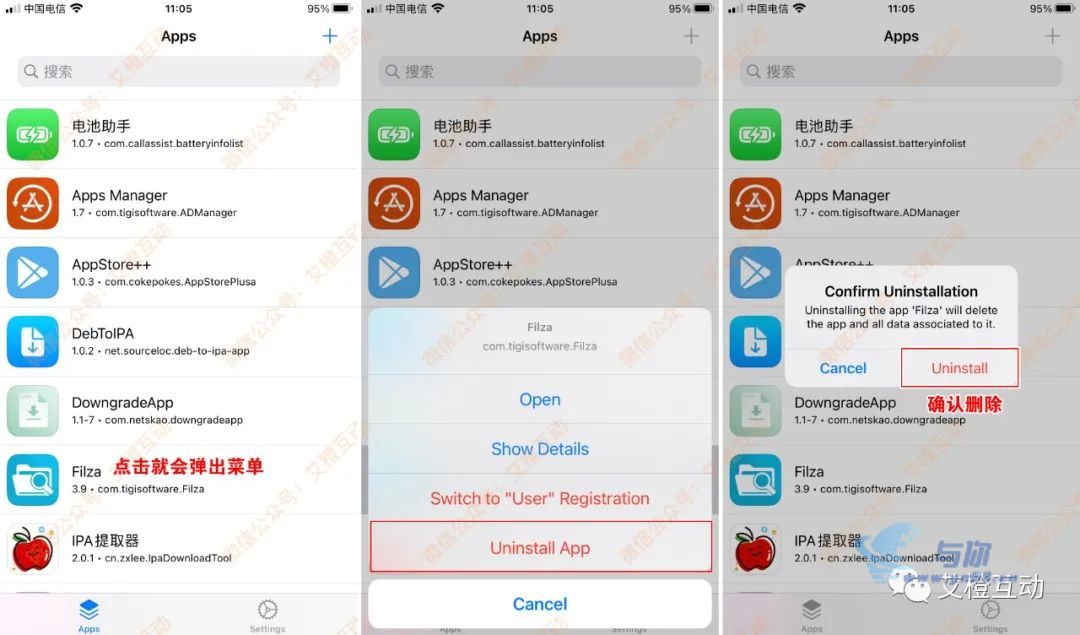
3,主屏幕直接删除
iOS 15 系统,TrollStore 1.4.5 版本,
使用 TrollStore 安装的 App,可以在主屏幕直接删除。
长按主屏幕空白处进入编辑状态,点击图标左上角的删除按钮,
弹出菜单,点击删除 App,
弹出菜单点击删除确认,就可以删除。
注意:截稿时,示例是 TrollStore 1.4.5 版本,主屏幕删除功能,仅限 iOS 15 系统。
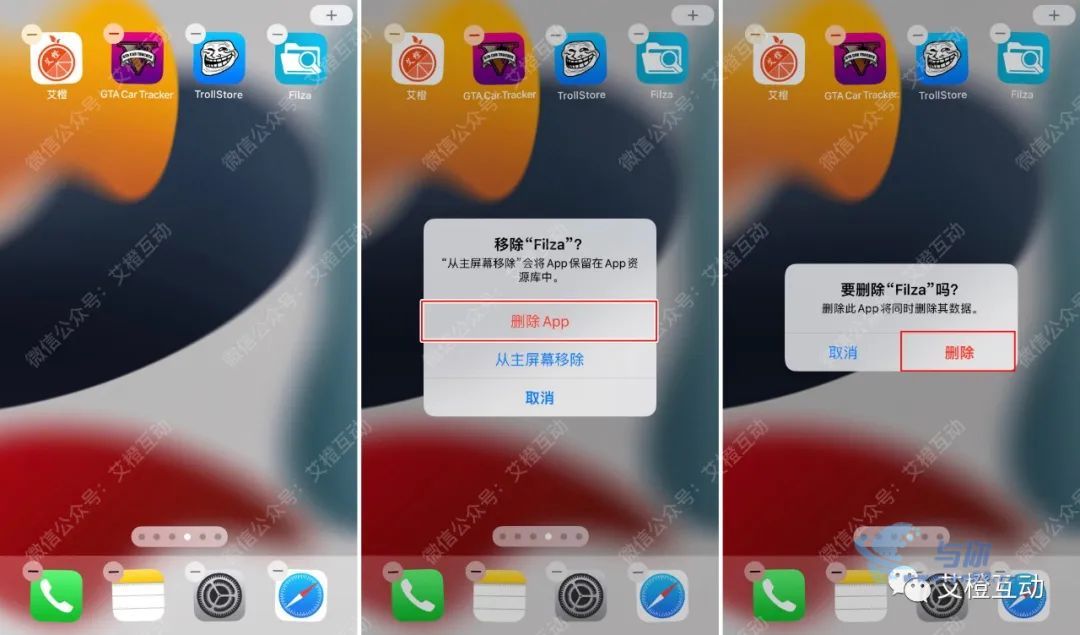
如果你不想使用 TrollStore 了,
设置中,点击 Uninstall TrollStore 进行删除。
有两个选项。
Uninstall TrollStore,Uninstall Apps:
删除 TrollStore,保留已安装的 App。
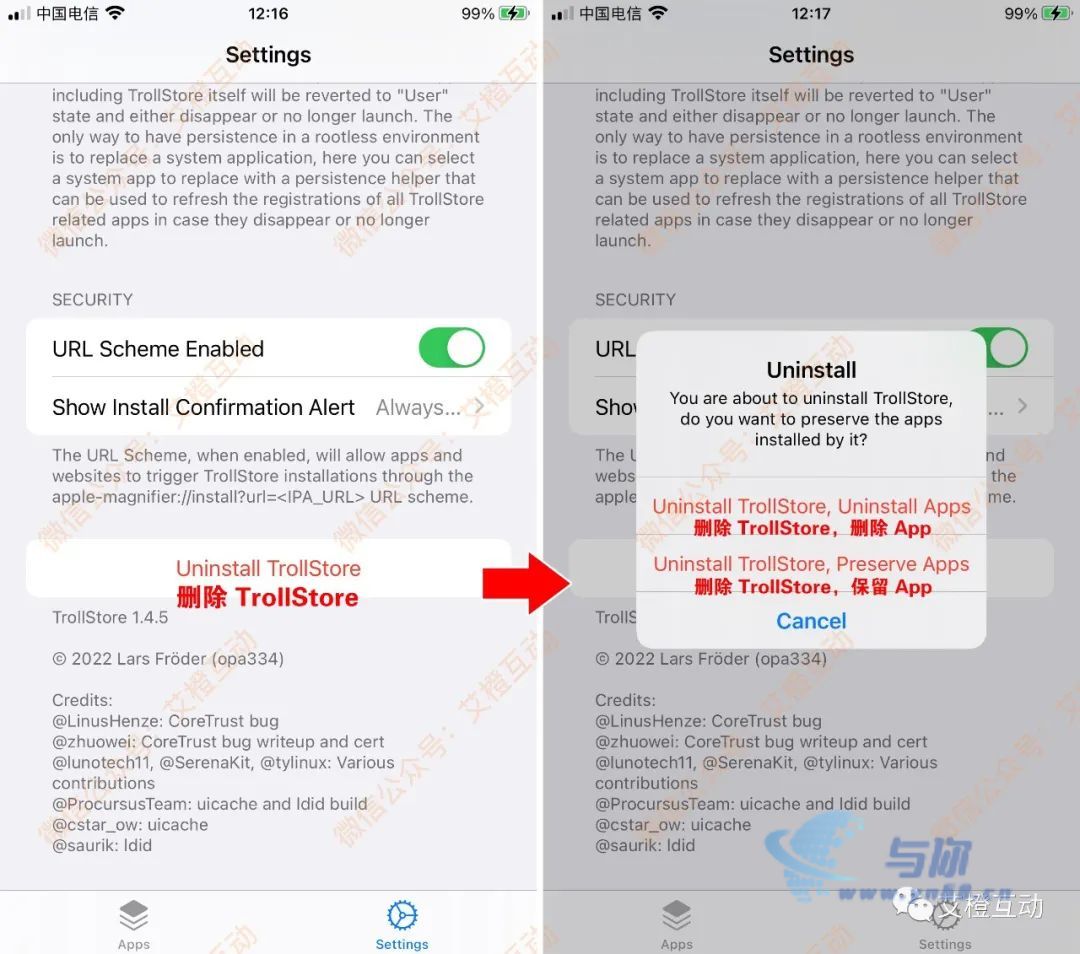
TrollStore
使用技巧
TrollStore 一些使用技巧,下面简单介绍一下。
一,注销和重建图标缓存
打开 TrollStore,Settings 设置:
使用 TrollStor 安装应用后,如果主屏幕没有出现图标,可以尝试注销,或重建图标缓存。
TrollStore 设置界面

二,安装持久性助手
当 iOS 重新构建图标缓存时,所有的 TrollStore 应用,包括 TrollStore 本身,都会恢复到“用户”状态,要么消失,要么不再启动。在无根环境中拥有持久性的唯一方法是替换一个系统的应用程序。
在这里你可以选择一个系统应用程序替换为持久性助手,可以用来刷新所有 TrollStore 相关应用程序的注册,以防止它们消失或不再启动。说明:该选项并不是必须选项。
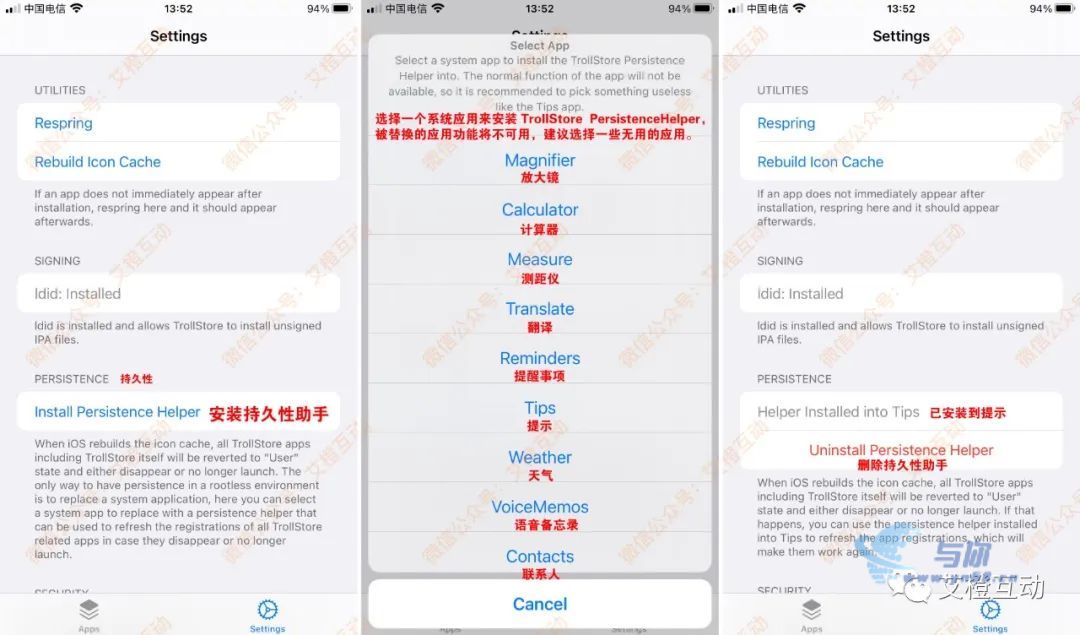
安装持久性助手后,所选的系统应用,就被替换为持久性助手了。文章示例的是提示 App。
打开提示,就会显示为 TrollStore Helper 。
这个提示,具有和安装器 GTA Car Tracker 一样的功能。
当有更新时,可以用来更新 TrollStore,
当 TrollStore 无法打开时候,可以用来刷新应用程序注册。
也可以用来删除 TrollStore,删除持久性助手。
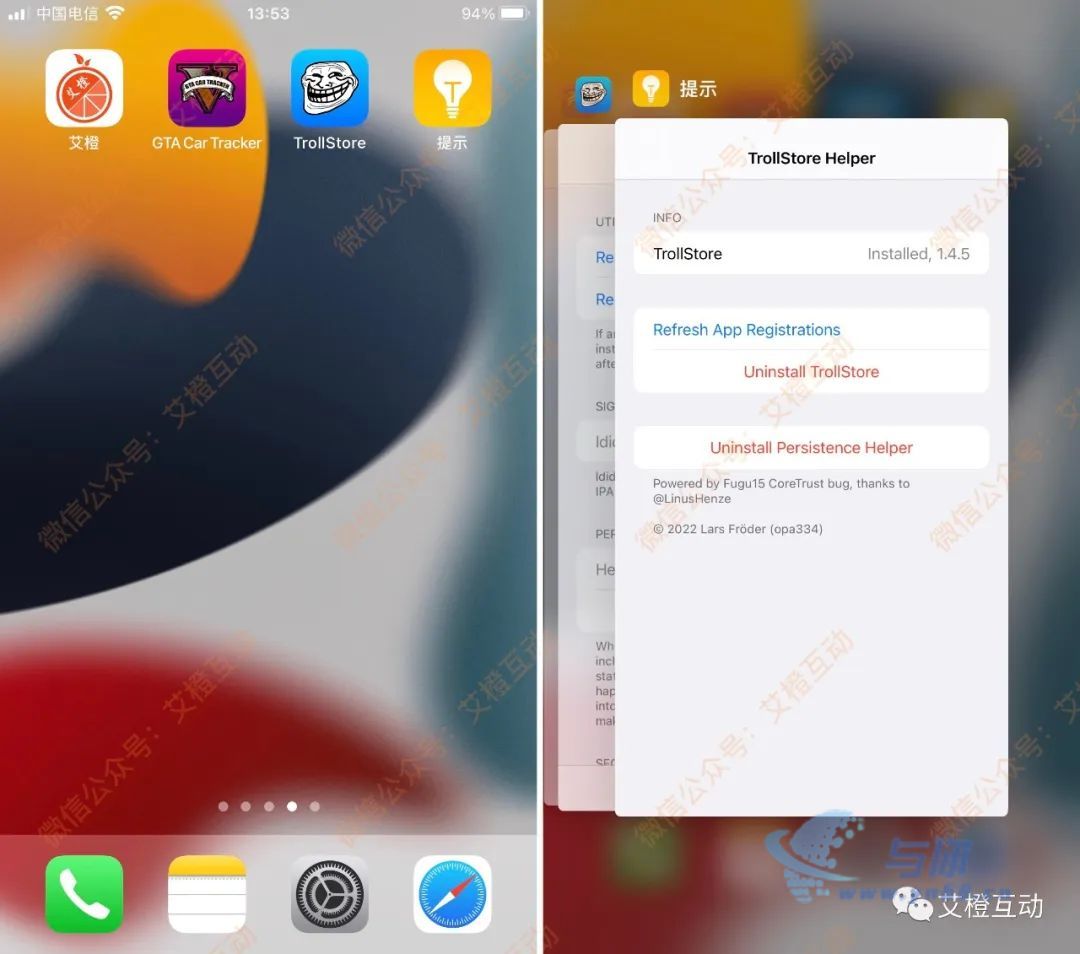
三,清除越狱后继续使用 TrollStore
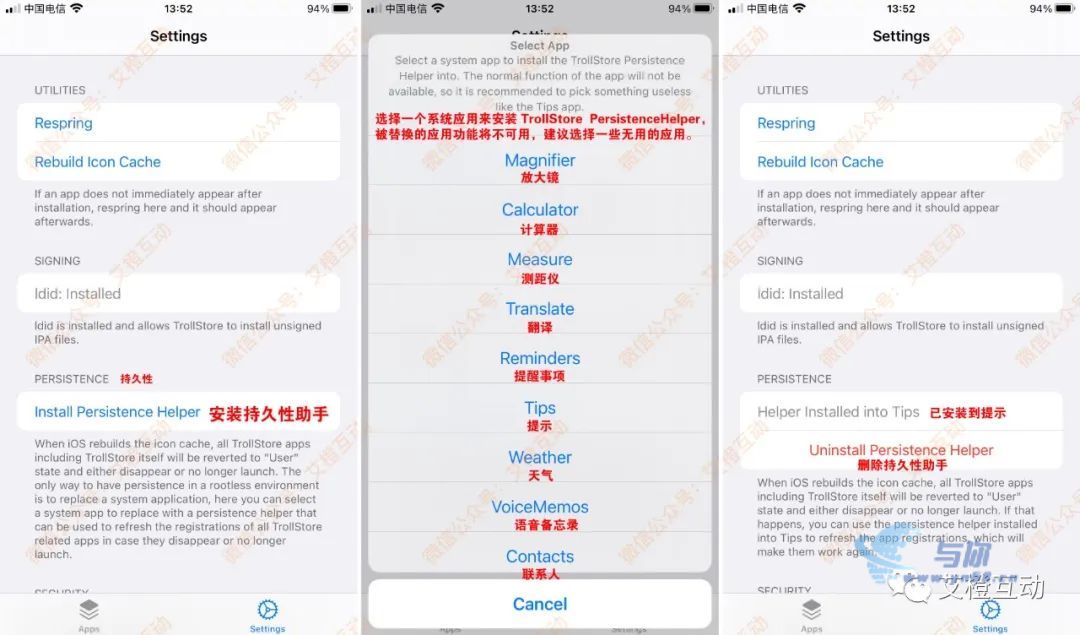
TrollStore 1.3 版本开始,可以查看 IPA 的详细信息了。
1,安装前显示 IPA 详细
例如,IPA 分享至 TrollStore,
在安装 IPA之前,会弹窗提示,显示 IPA 的详细信息。
其中包含:
元数据:IPA 的标识符,版本,大小。
沙盒,功能,可访问的容器,访问密钥链组,URL Schemes,
等等。
注意:
在你安装 IPA 之前,请仔细查看 IPA 详细信息,确认无误后,再安装。

2,已安装的 App 显示详细
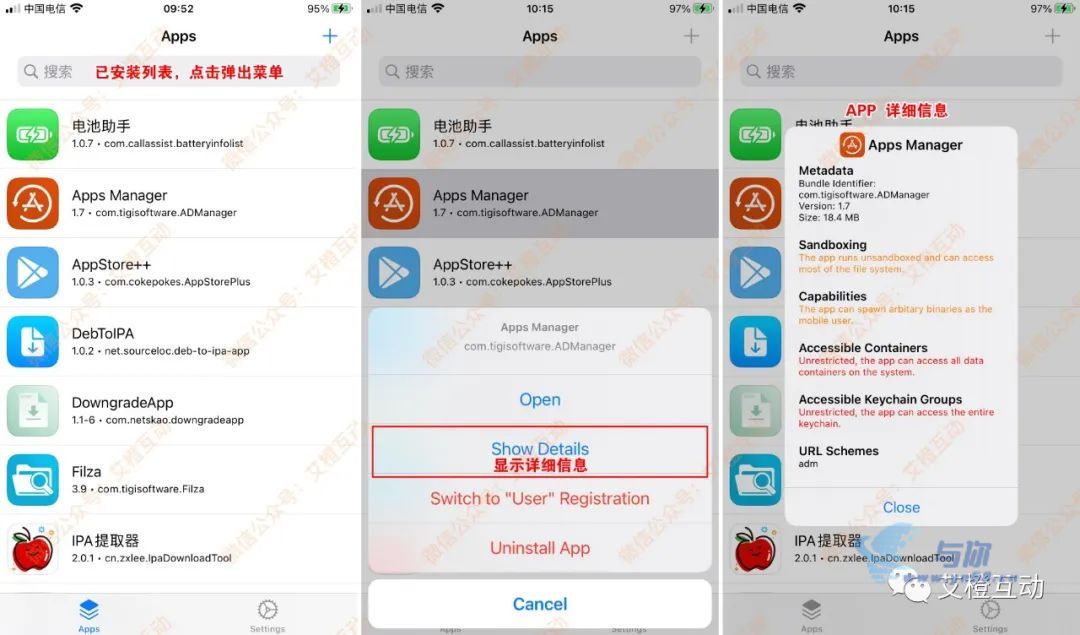
五,URL 方案
TrollStore 安全一栏,
可以启用或禁用 TrollStore 的 URL 方案。
通过选项,显示安装确认弹出。
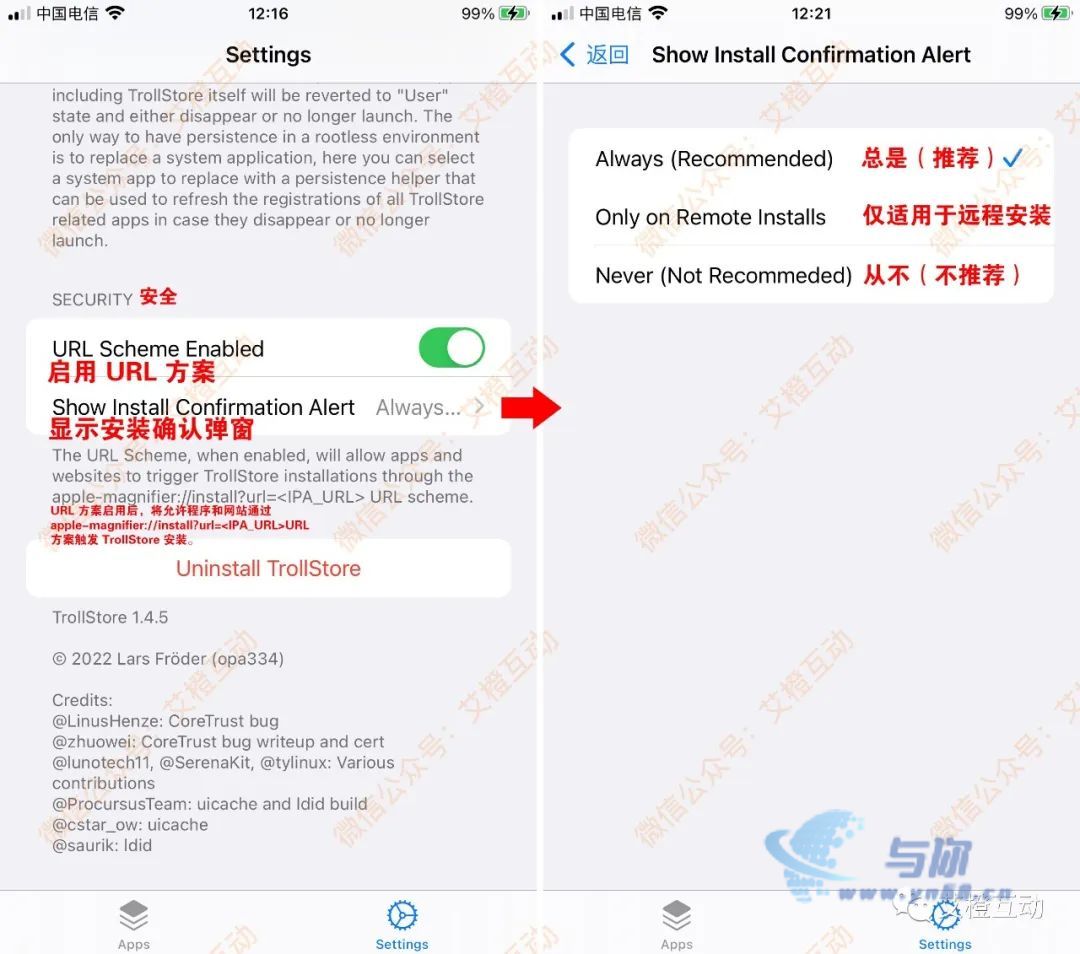
使用 TrollStore安装的应用,是“系统”类别。
TrollStore 从 1.3 版本开始,
支持将 App 注册为“用户”。
1,将 App 注册为用户的用处
使用 TrollStore安装的App,是“系统”级别,在手机设置中不会出现。
无论是设置底部的 App 列表,
或者是 iCloud 中,
又或者是 iTunes 文件共享,
都找不到 App 踪影。
将 App 注册为“用户”,
可以将 TrollStore 安装的应用暂时注册为 “用户”,
在这种状态下,
App 会在显示设置中,可以调整 App 的设置选项,
App 可以使用 iCloud(如果有 ),
App 可以使用 iTunes 文件共享(如果有 ),等等。
2,将 App 切换到“用户”状态
使用起来很简单。
打开 TrollStore,Apps 列表点击已安装的 App,
弹出菜单,点击 Switch to “User”Registration,切换到“用户”注册,
就会弹窗提示,点击 Switch to “User”,就可以将 App 切换到“用户”注册。

切换 App 到“用户”注册状态,在注销后,App 将无法启动,
因为 TrollStore 中利用的漏洞只影响注册为“系统”的应用程序。
App 切换到“用户”注册这个选项的目的,是让应用程序在设置中显示,从而进行调整应用设置选项的等操作。
如果注销后,必须将其切换回“系统”状态,才能使用。
TrollStore 安装的应用切换回“系统”后,将不会在设置中显示。
另外,App 在注册为“用户”的状态,可以临时修复 iTunes 文件共享。
当你完成所需要的更改并希望应用程序再次变为可以打开使用的状态时,你需要将其切换回“系统”状态。
弹出提示

3,效果示例
设置
使用 TrollStore 安装的 Filza,
当我将 Filza 切换到“用户”状态,
手机设置底部的 App 列表中,就可以看到 App 了,并且可以更改其已有的设置。
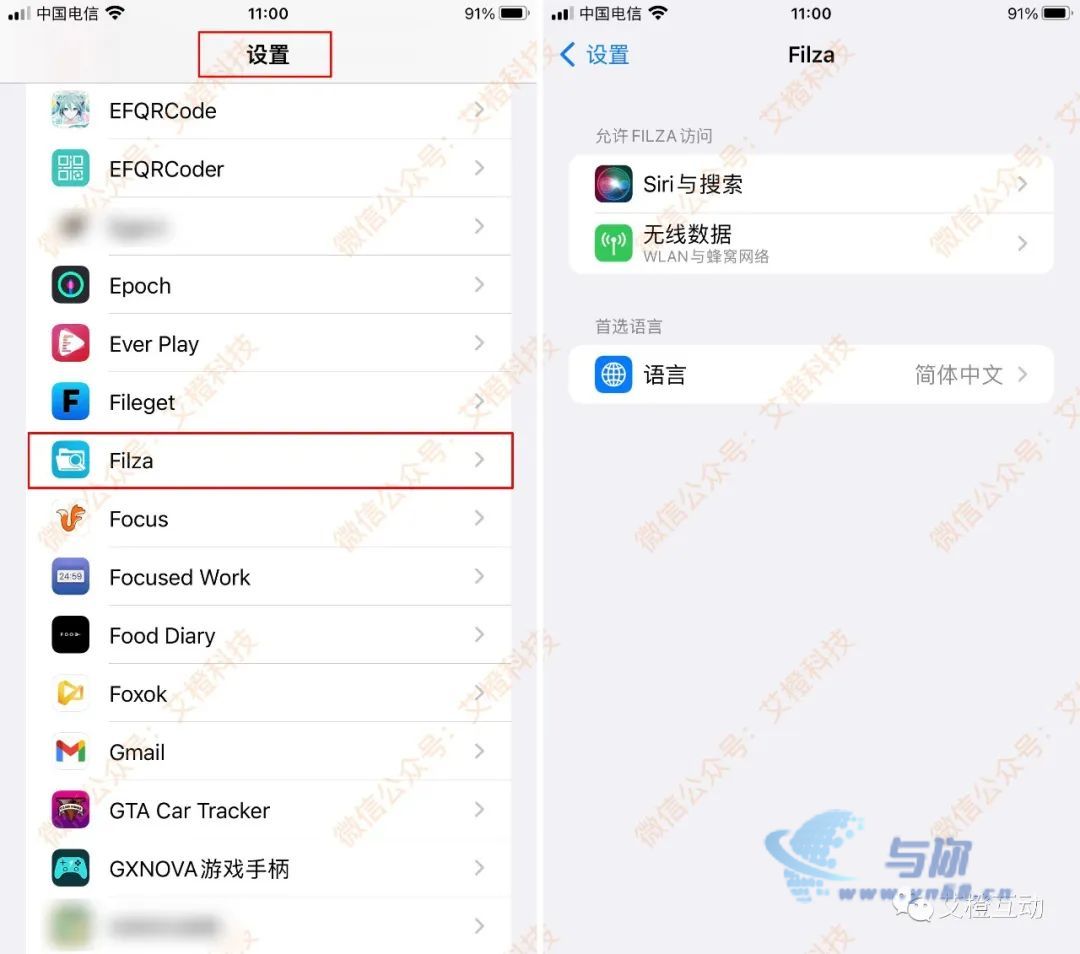
4,将 App 切换到“系统”状态
将 App 切换到“用户”注册状态,
在注销后,它会无法启动,显示:不再可用。
因为 TrollStore 中利用的漏洞只影响注册为“系统”的应用程序。
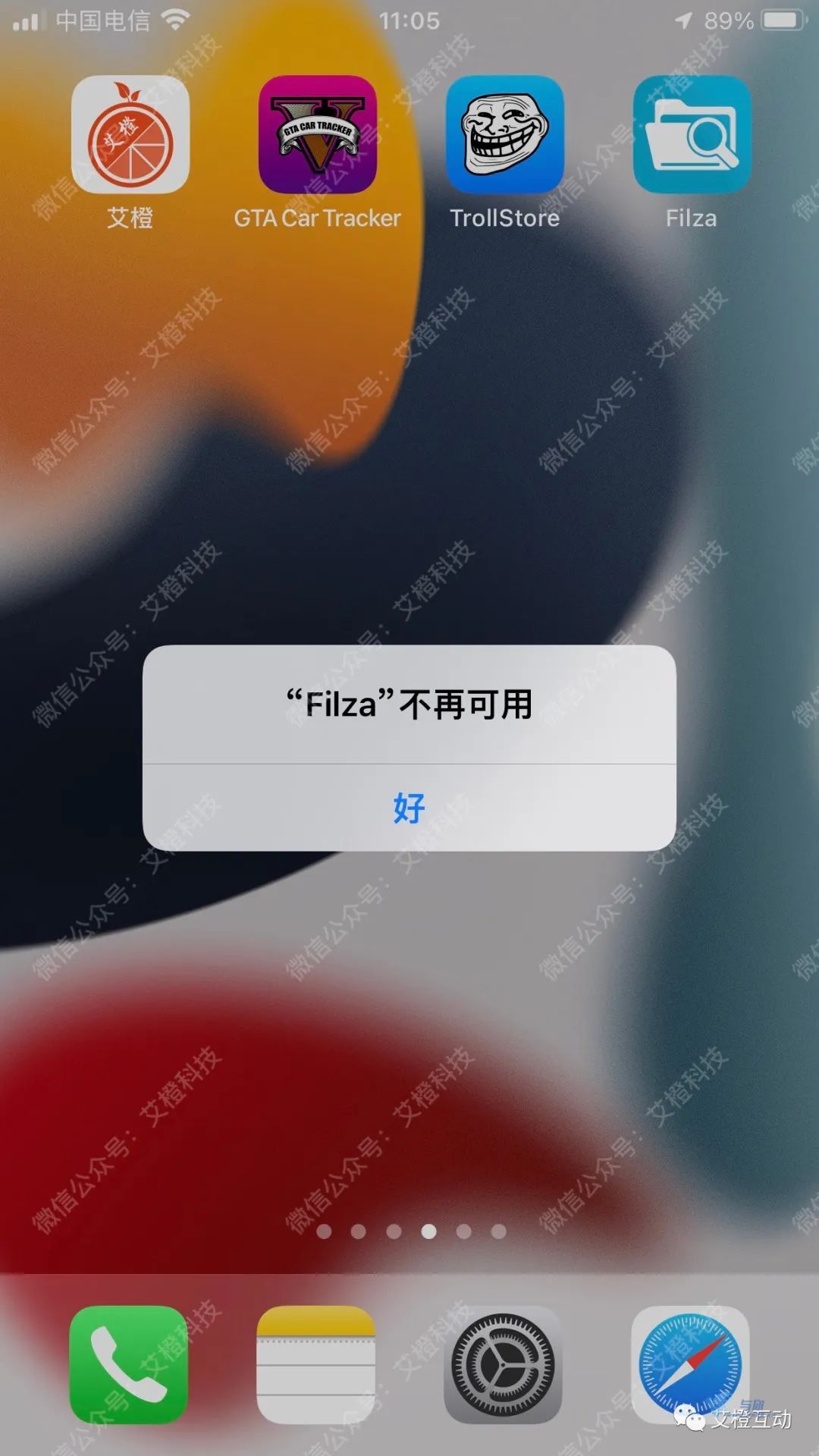
当完成所需要的更改并希望应用程序可以打开使用的状态,我们需要将其切换回“系统”状态,才能继续使用。
打开 TrollStore,Apps 列表点击已安装的 App,
就会弹出菜单,点击 Switch to “System”Registration,切换到“系统”注册,
就会弹窗提示,已将 App 切换到“系统”注册,点击注销按钮,注销后 App 就可以正常打开使用了。
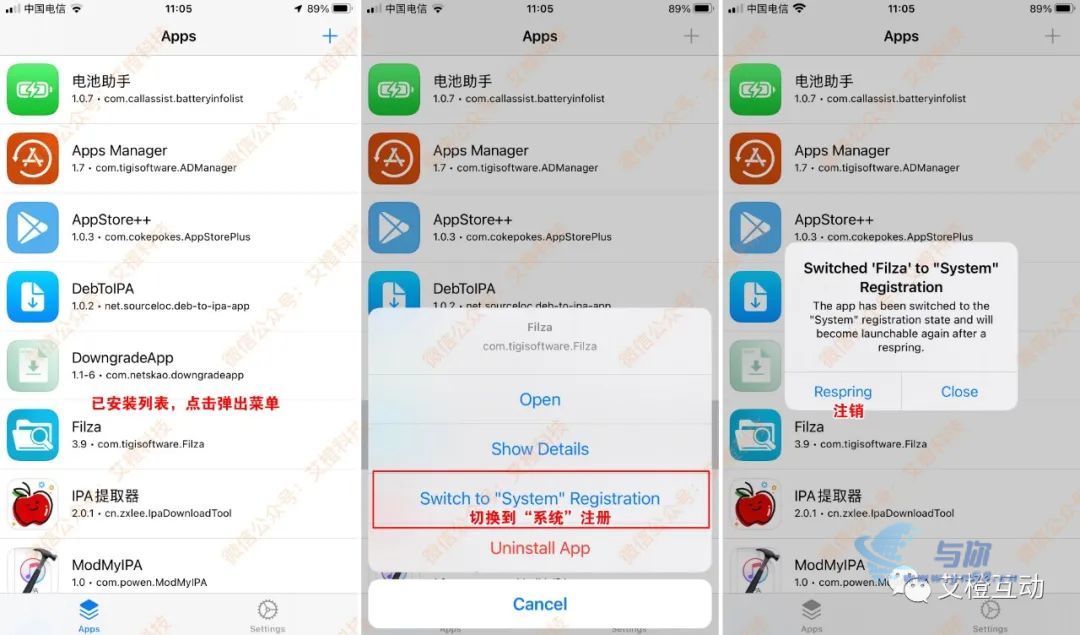
说明:
如果有需要,App 可以根据个人需求,在“系统”和“用户”中自由切换来使用。
七,强制覆盖安装
分享 IPA 到 TrollStore 进行安装的时候,如果手机端已经安装了同一 Bundle ID 的应用,会弹出提示:
Install Error 171
已经安装了具有相同标识符的非 TrollStore 应用程序,如果你绝对确定它不是,你可以强制覆盖安装。
Close:关闭窗口。
Force Installation,强制覆盖安装。
图片示例

八,排序和搜索
TrollStore 的 Apps 列表,按照字母排列。先是中文,然后是英文。
当你安装的 App 比较多的时候,下拉就会出现搜索框,可以快速搜索。
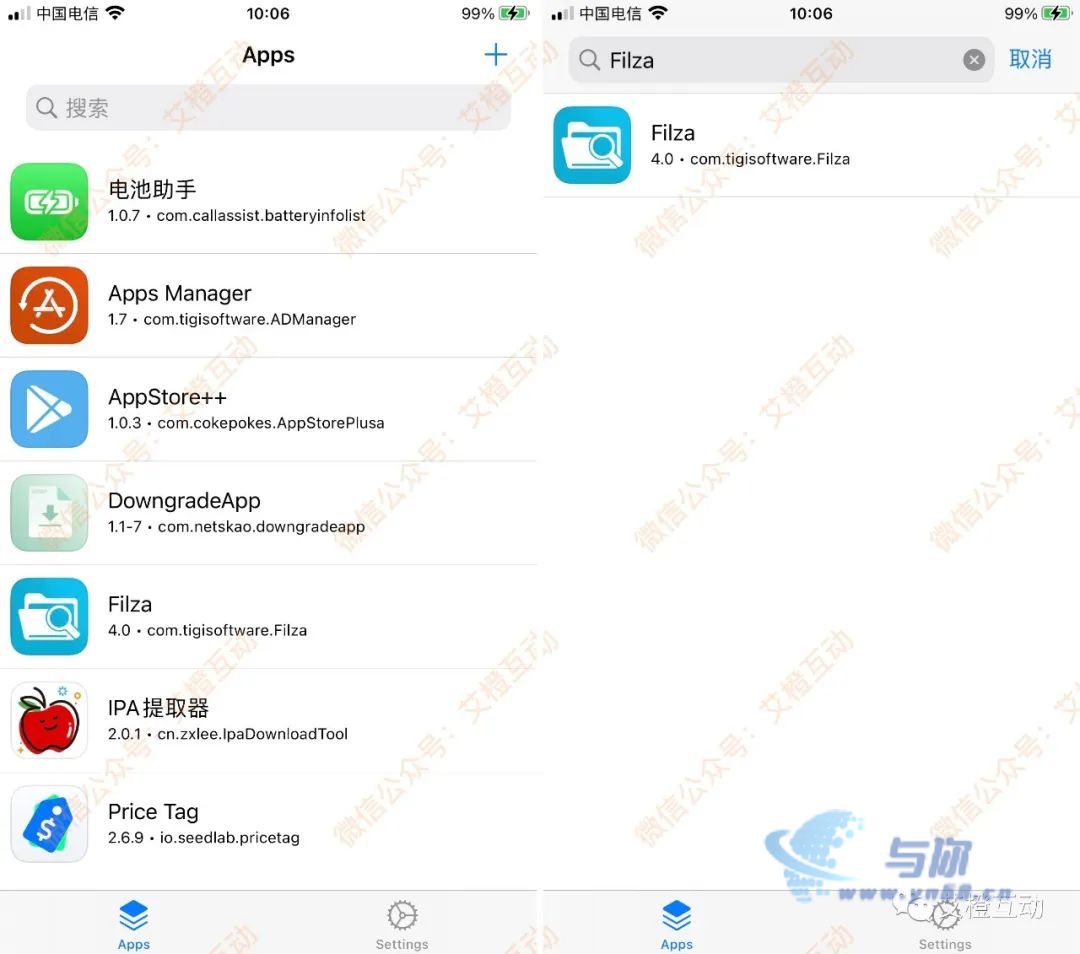
打开手机设置 → 无限局域网,使用无线局域网和蜂窝网络的 App,

在列表中,找到 TrollStore,点击选择无线局域网与蜂窝数据,确保正常联网。
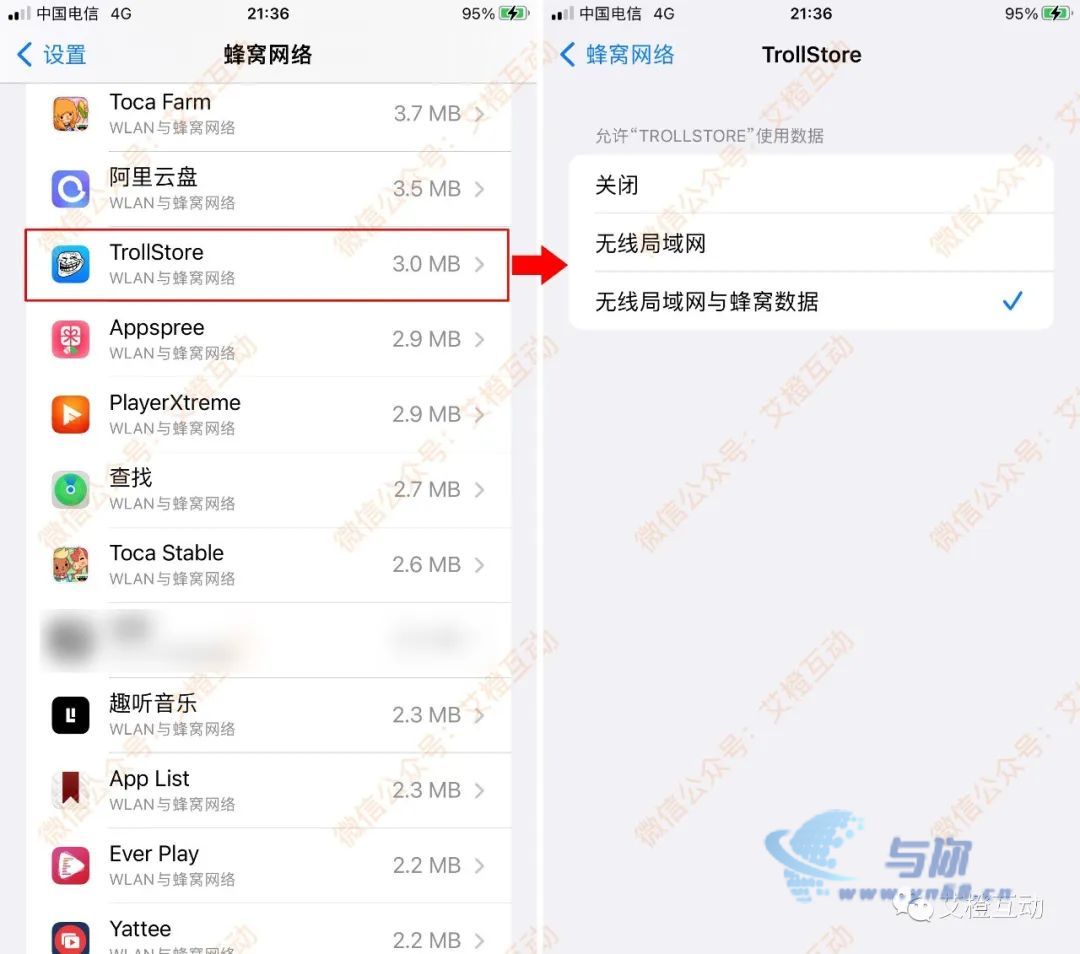
十,建议 IPA 放在我的 iPhone
TrollStore 可以通过分享菜单方便的安装 IPA。
如果,
你需要从文件 App 分享 IPA 到 TrollStore 进行安装,
建议将 IPA 放在我的 iPhone,别放在 iCloud 云盘。
图片示例
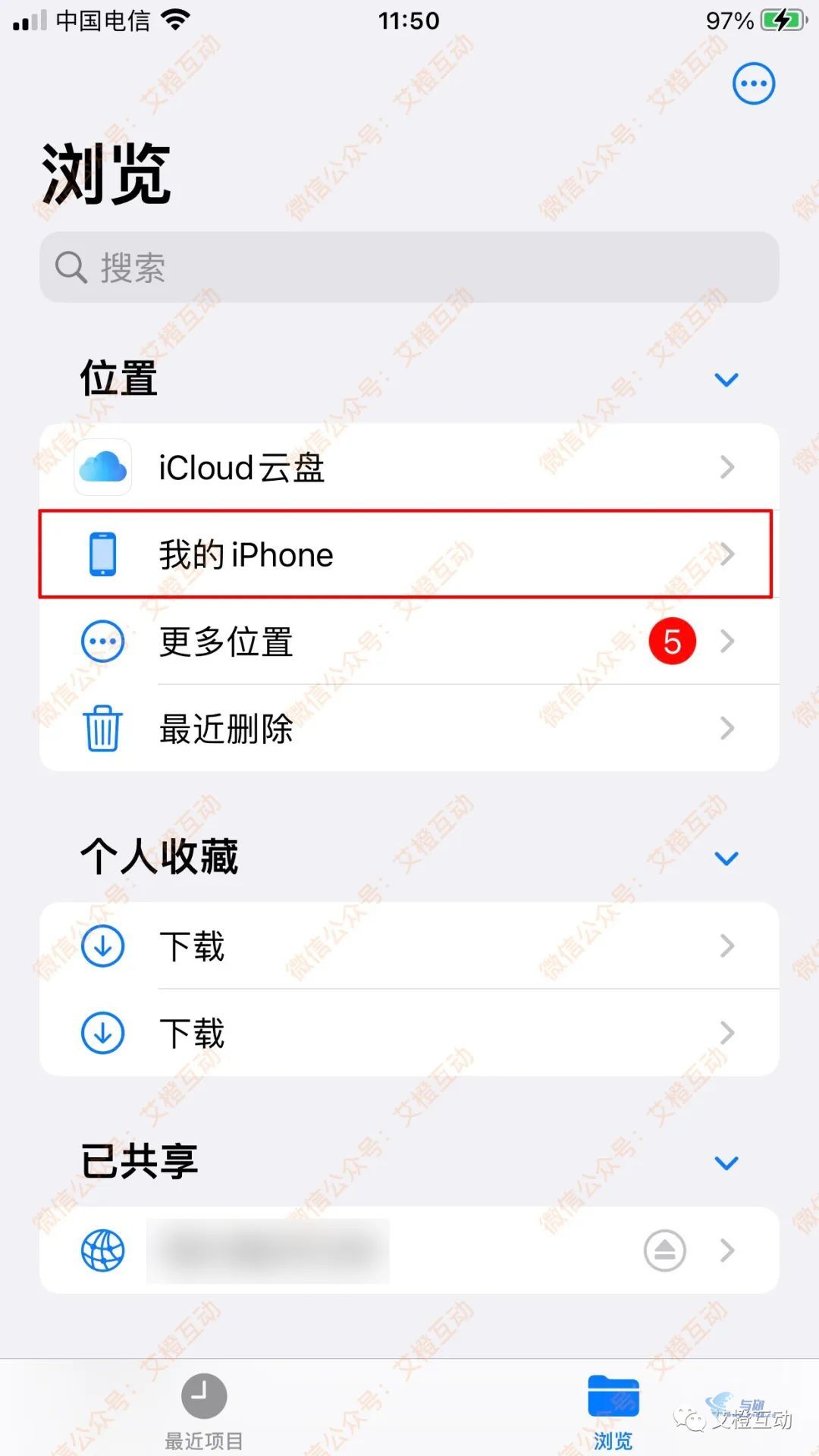
如果,
使用 Safari 下载 IPA,建议下载路径选择我的 iPhone。
设置 → Safari 浏览器 → 下载,将已下载的文件储存至,我的 iPhone。
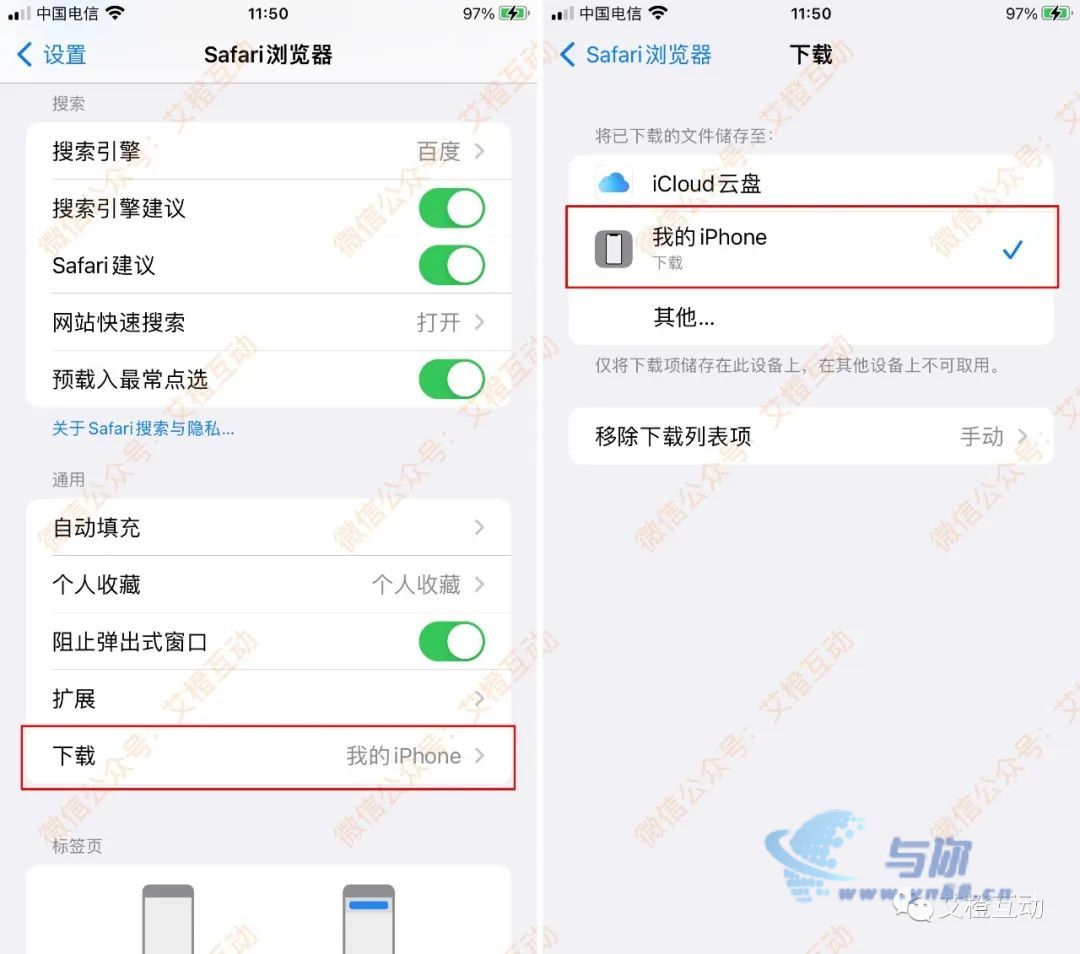
十一,善用翻译

TrollStore App
TrollStore 是英文界面,如果看不明白设置选项,可以截图,使用图片翻译,就可以知道大概意思了。
例如:微信翻译,有道翻译官,微软翻译。
左图:设置截图原图
右图:图片使用有道翻译官翻译后
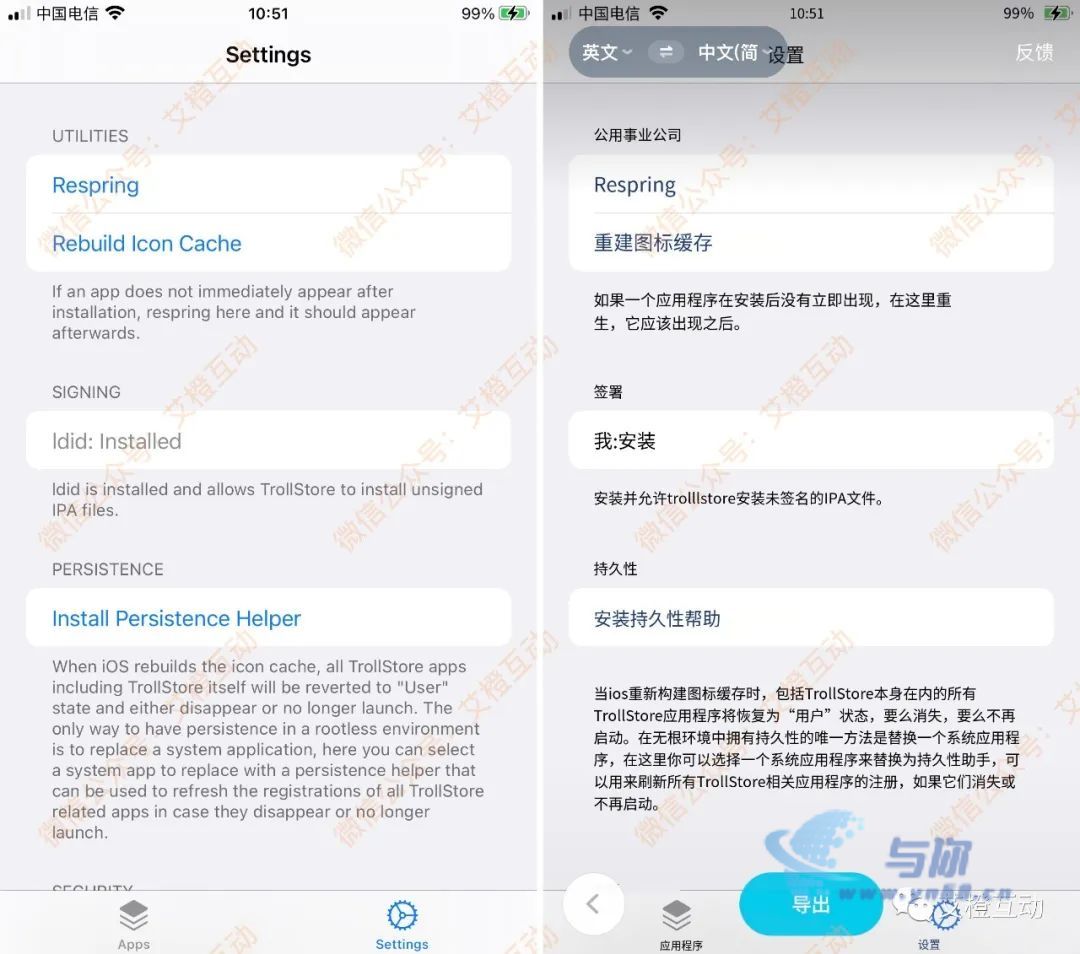
常见问题和解决办法
关于 TrollStore 的一些常见问题和解决办法。
一,
TrollStore Helper
安装 TrollStore 报错
图片示例
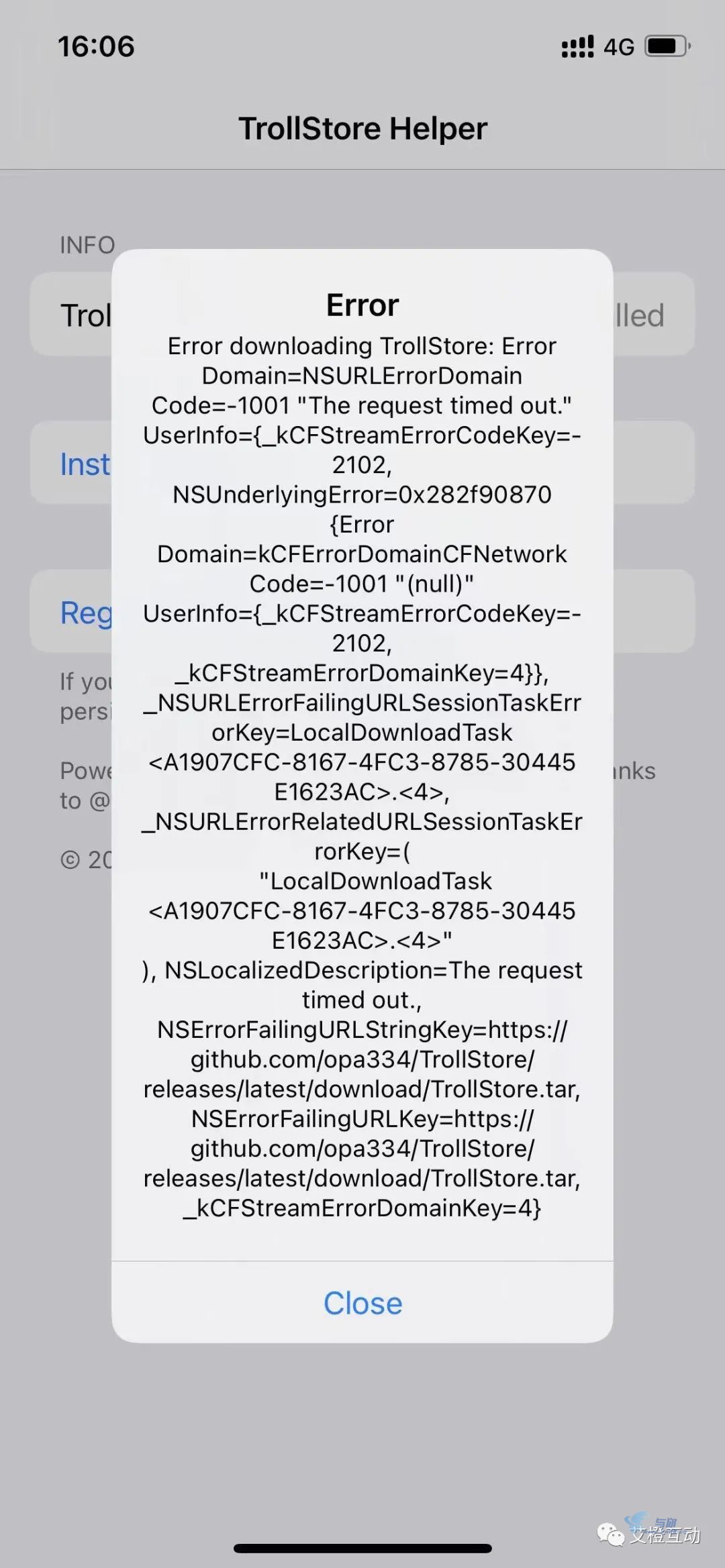
解决:
使用特殊网络,再使用 TrollStore Helper 安装 TrollStore。
2,方法二
请参考文章开头,让 GTA Car Tracker 正常联网的介绍。
先在 App Store 安装 GTA Car Tracker ,
确保 App Store 版 GTA Car Tracker 可以正常联网后,
将其删除。
再在官网安装
名称是 GTA Car Tracker 的安装器 TrollStore Helper ,
TrollStore Helper 可以正常联网,
就可以正常安装 TrollStore 了。
二,
TrollStore Helper
安装 TrollStore 后无图标
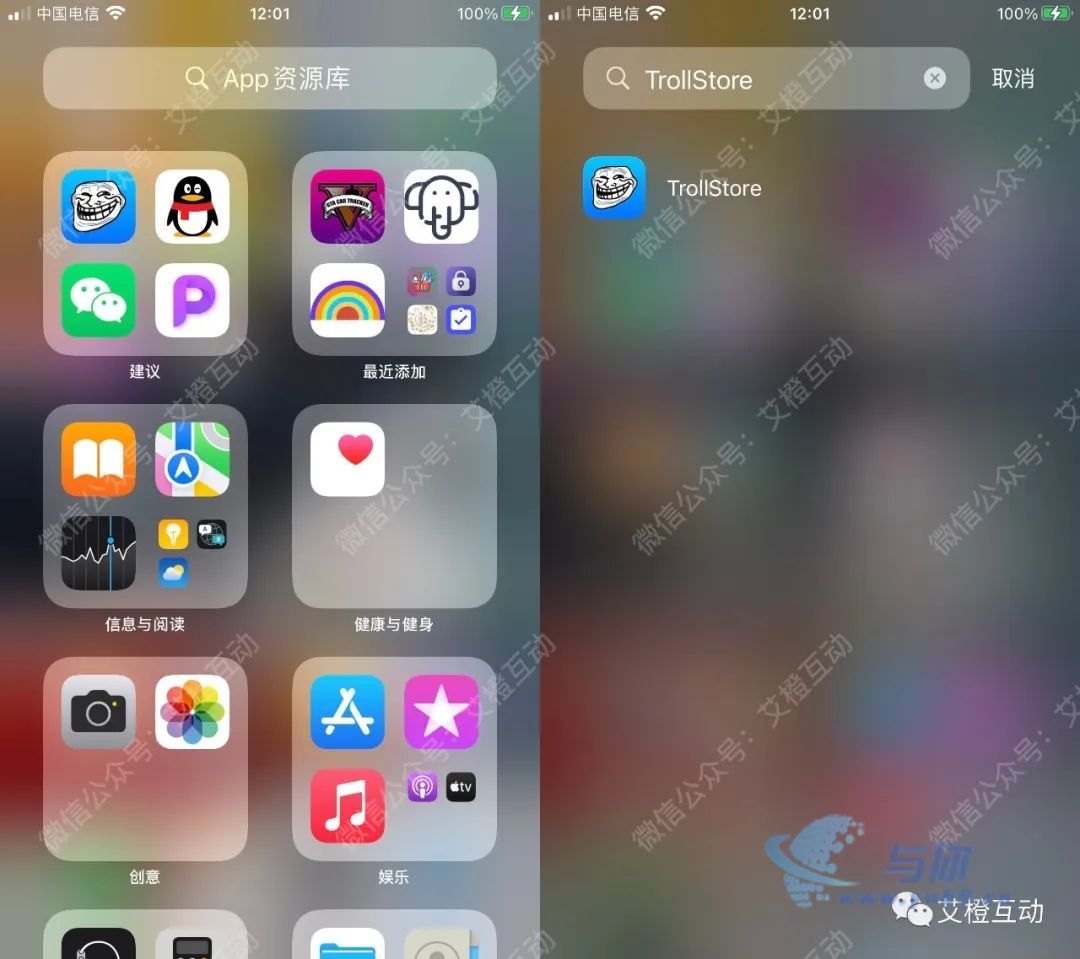
3,手机设置 → 主屏幕 → 新下载的 App,请选择添加到主屏幕。
重启一下手机,再次使用 TrollStore Helper 安装 TrollStore。
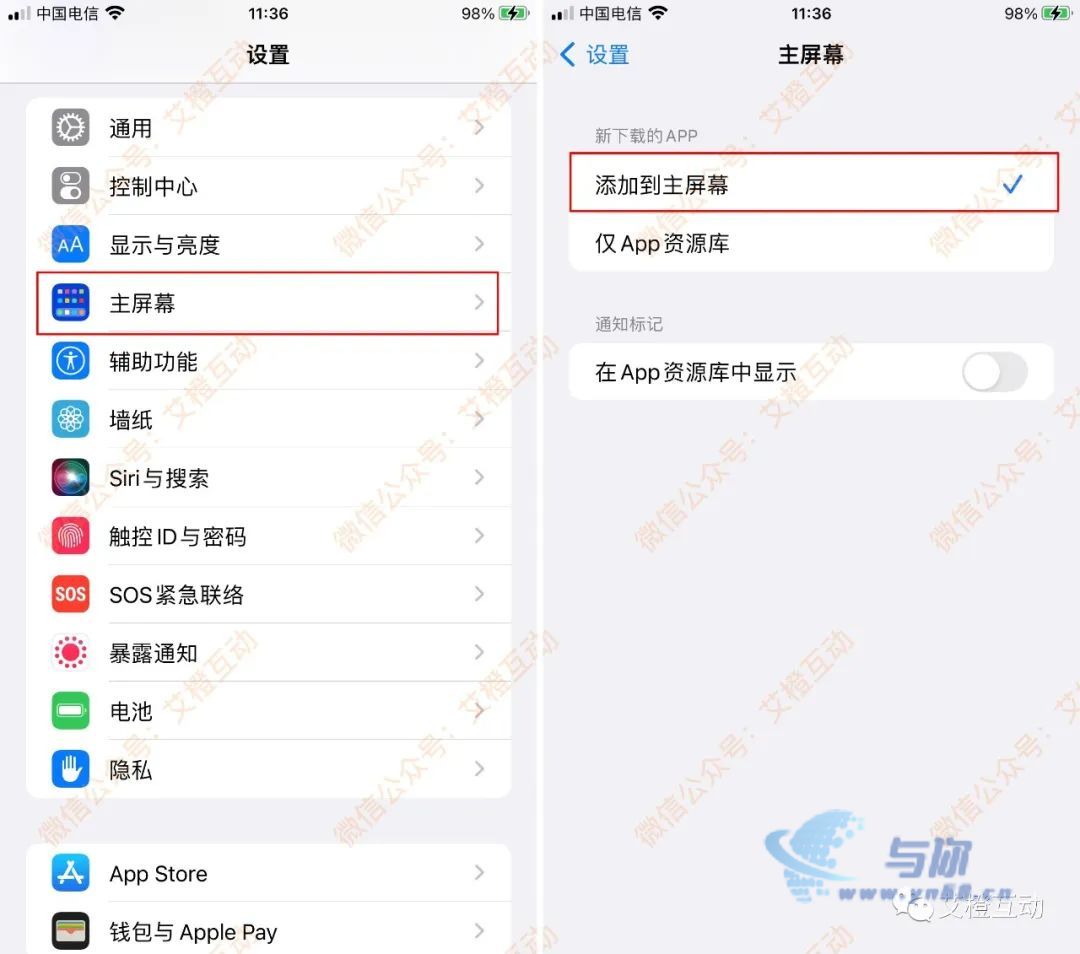
三,安装 ldid 报错
TrollStore 安装 ldid 的时候,如果报错,如下图所示。
网络问题。
解决:
请使用特殊网络安装。
建议使用特殊网络进行安装。
图片示例

图片示例
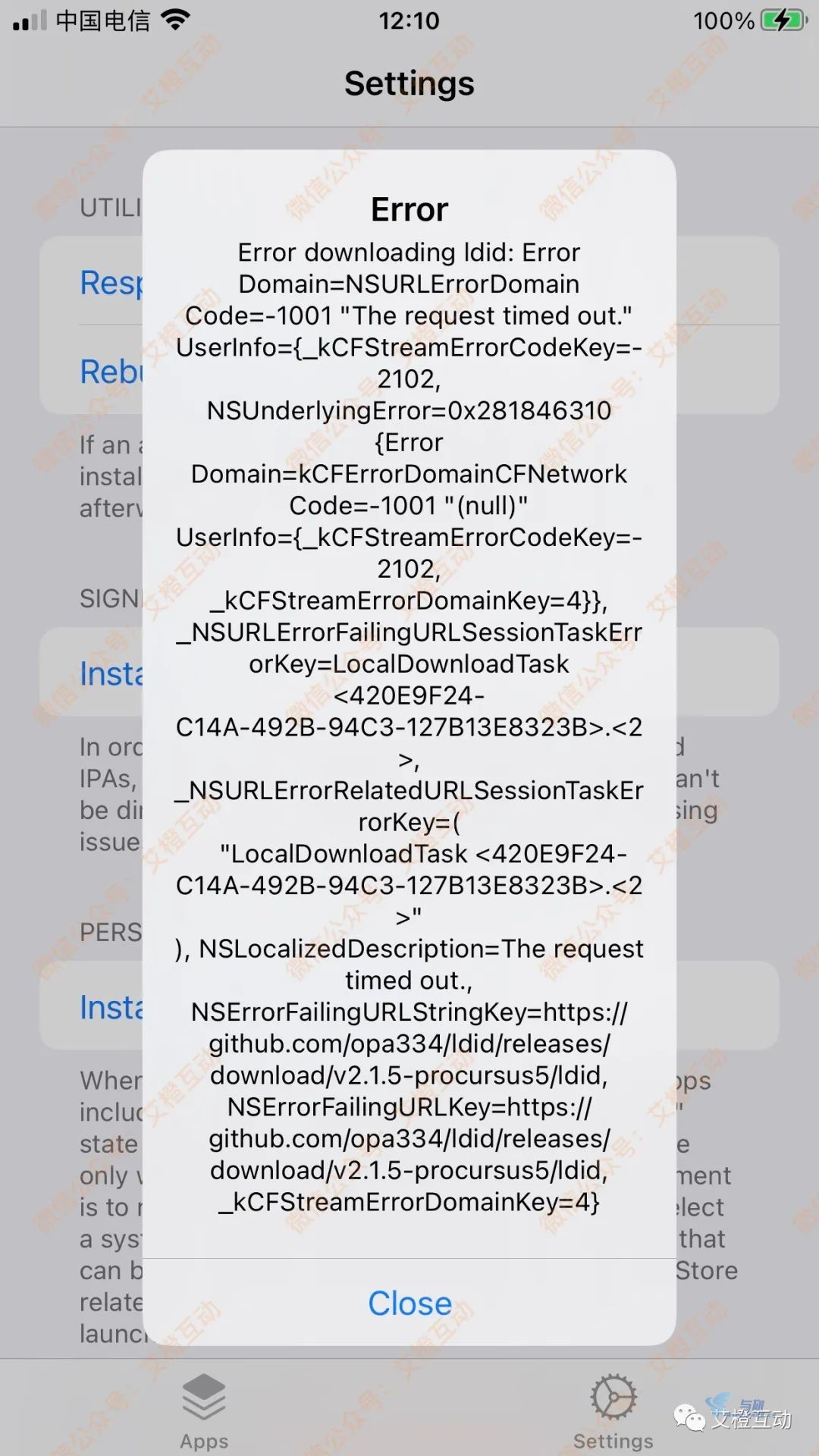
四,报错 168
使用 TrollStore 安装 IPA 的时候,
如果显示:Install Error 168。
如下图所示。
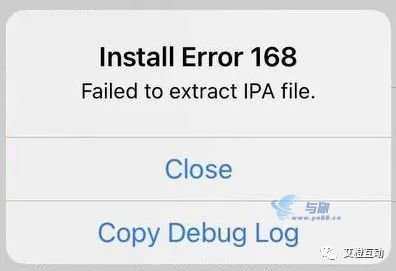
五,报错 173
使用 TrollStore 安装 IPA 的时候,
如果显示:Install Error 173。
如下图所示。
原因:
TrollStore 没有安装 ldid。
解决:
1,打开 TrollStore,设置中,检查 ldid 是否安装,如果没有安装,使用特殊网络安装 ldid。
2,删除 TrollStore,重启一下设备。再次安装 TrollStore,在特殊网络的情况下安装 ldid。确保 ldid 完整的良好的安装。
图片示例

六,报错 175
使用 TrollStore 安装 IPA 的时候,
如果显示:Install Error 175。
如下图所示。
原因:
签名失败。
解决:
1,尝试再次安装 IPA。
2,检查 ldid 是否安装,如果没有安装,使用特殊网络安装 ldid。
3,删除 TrollStore,重新安装,使用特殊网络安装 ldid。
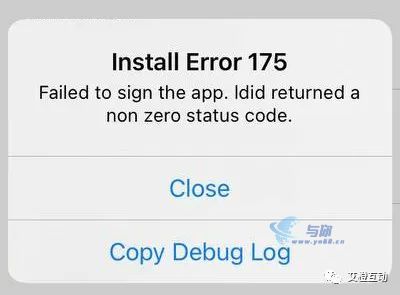
七,报错 180
使用 TrollStore 安装 IPA 的时候,
如果显示:Install Error 180。
如下图所示。
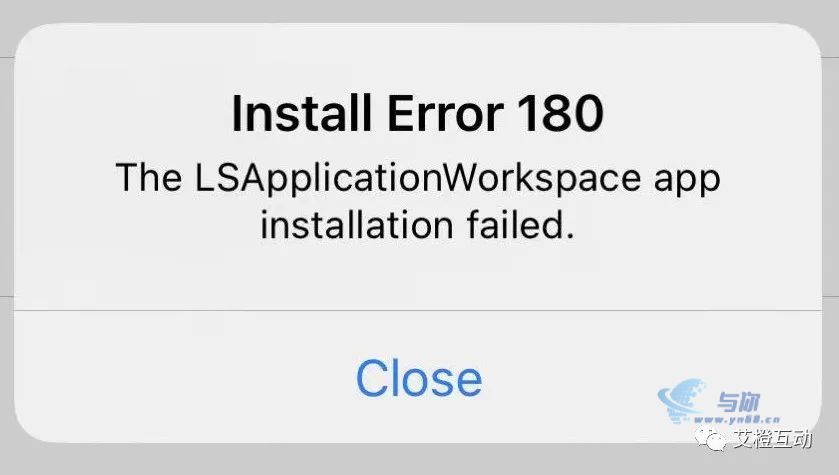
八,报错 310
使用 TrollStore 安装 IPA 的时候,
如果显示:Parse Error 310。
如下图所示。
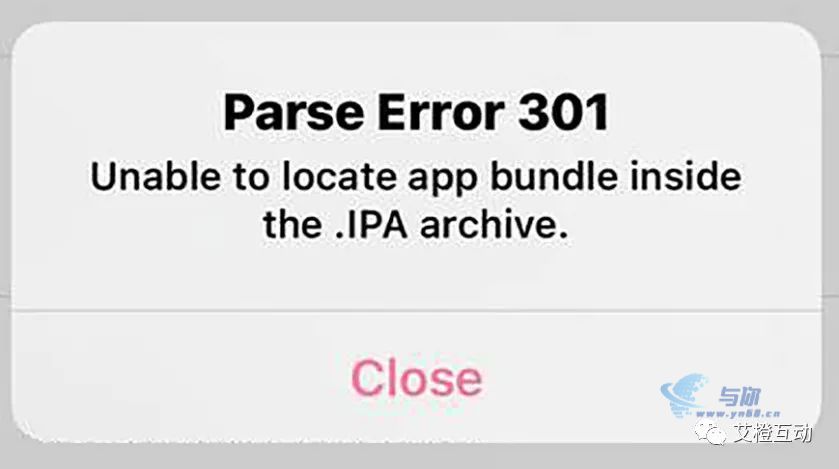
九,TrollStore 安装 IPA 后无图标
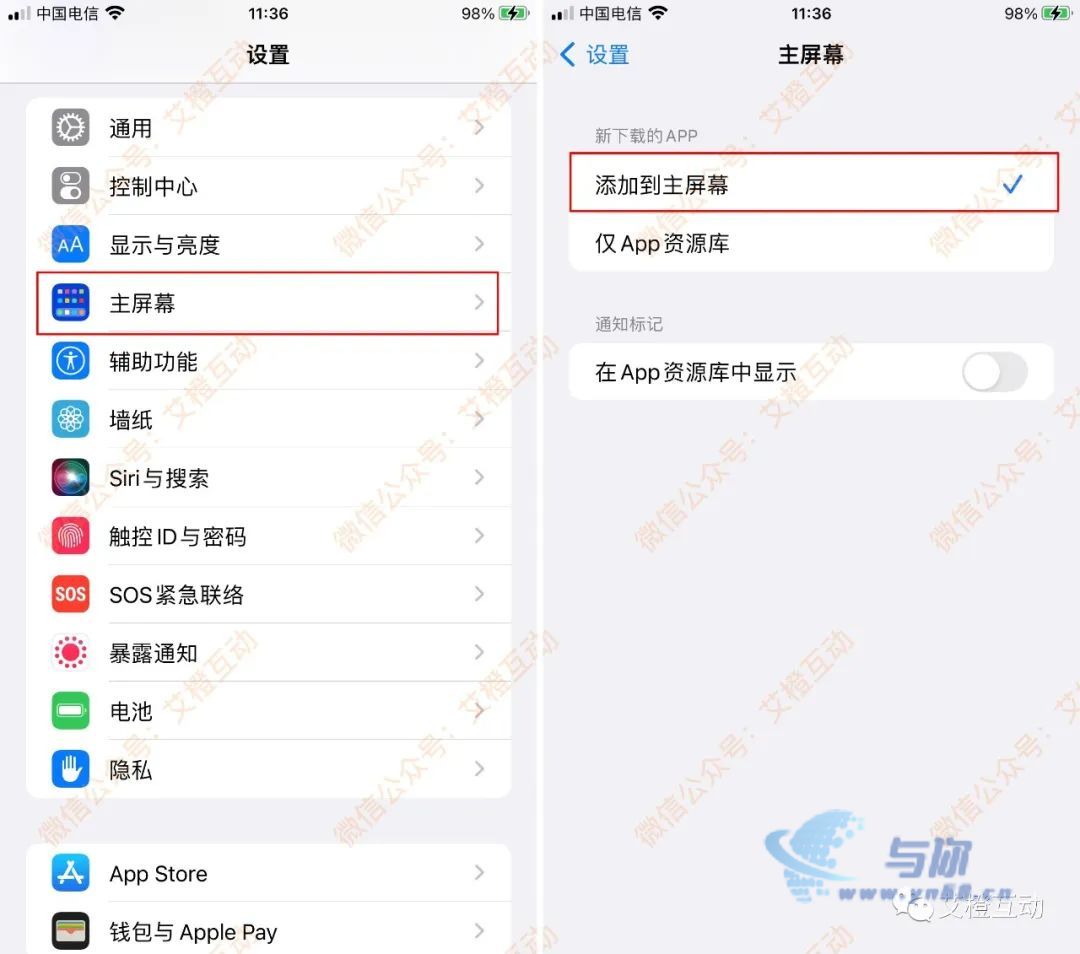
十,使用 TrollStore 安装的 App 闪退
使用 TrollStore 安装 IPA 后,如果 App 打开闪退,可以参考下面的方法。
在 TrollStore 的 Apps 向左滑动删除 IPA,删除永不过期的 App。
再按照文章的方法,IPA 分享至 TrollStore,重新安装。
十一,分享菜单没有 TrollStore
将使用分享方式安装 IPA 的时候,分享菜单没有看到 TrollStore 图标,请参考下面的方法。
分享菜单向滑动至最右,点击更多。
点击右上角编辑按钮,
找到 TrollStore,点击+号将其添加个人收藏。
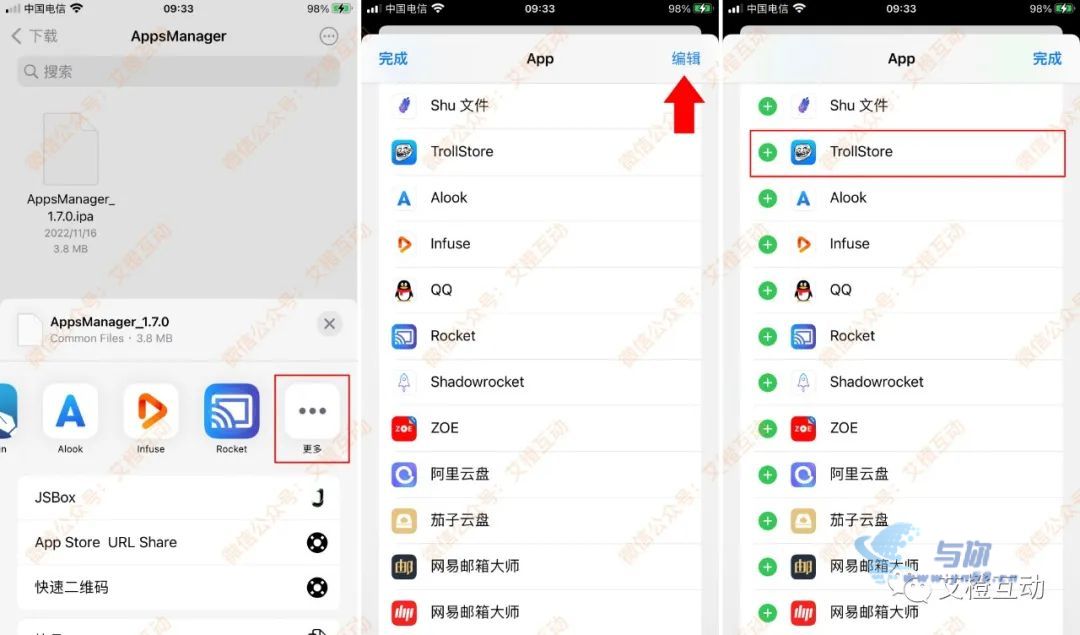
添加后,按住右边的按钮拖动排序,放到容易找到的位置,然后点击完成。
这样,TrollStore 就出现在分享菜单,并且是你选择好定位置了。
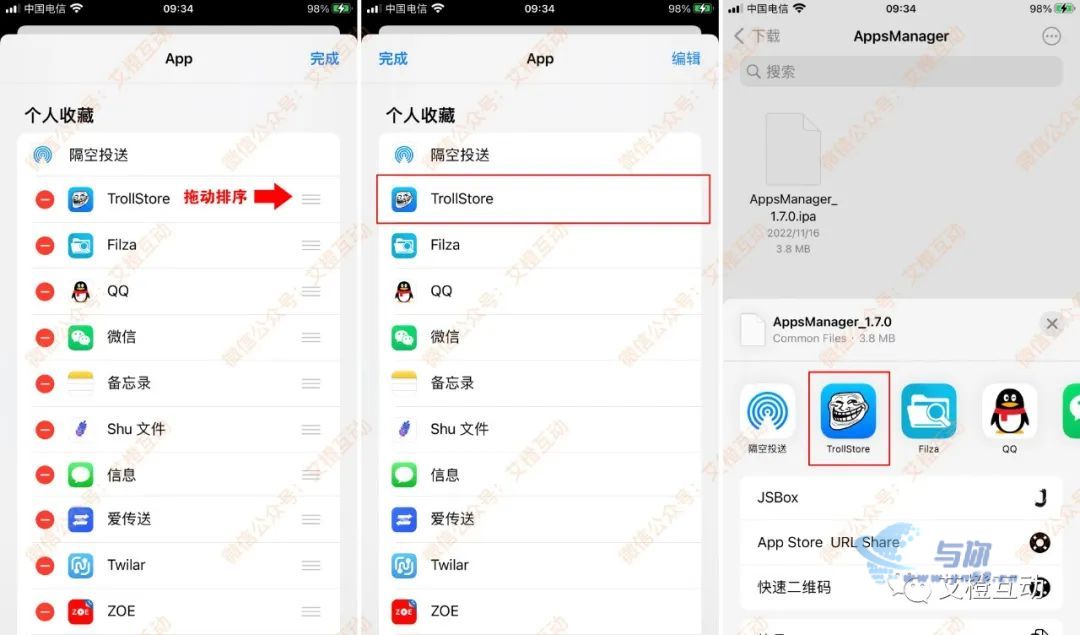
十二,TrollStore 不再可用
1,不再可用
当重启后,或者使用某个工具重建图标缓存后,
TrollStore 无法打开,提示:不再可用。
使用 TrollStore 安装的应用,也无法打开,不再可用。
原因:
当 iOS 重新构建图标缓存时,所有的 TrollStore 应用,包括 TrollStore 本身,都会有一定几率恢复到“用户”状态,要么消失,要么不再启动。
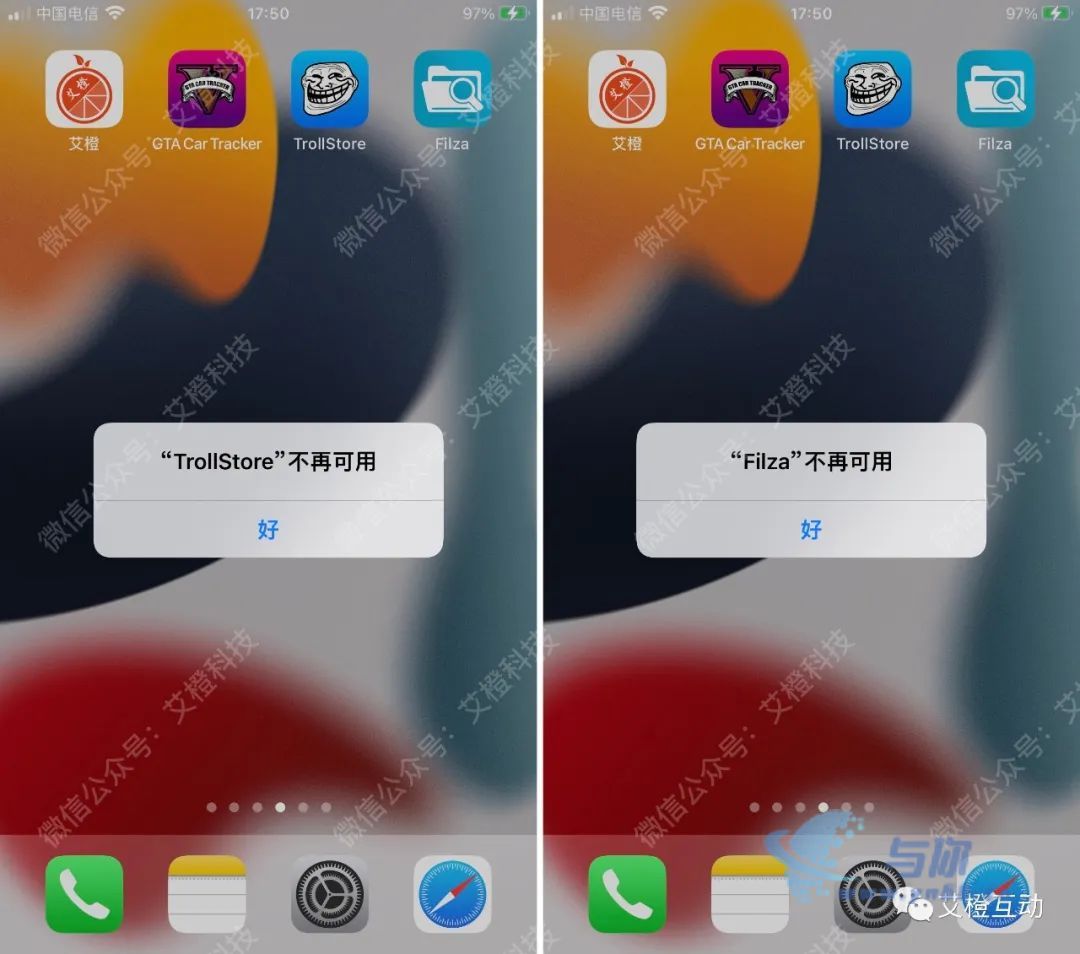
下面说说解决办法。
2,
使用安装器
刷新应用程序注册
GTA Car Tracker,紫色图标,是一个安装器,
也就是 TrollStore Helper,
主要用于安装 TrollStore 。
也可以用来刷新应用程序注册。
打开名称是 GTACar Tracker
的安装器 TrollStore Helper,
点击 Refresh App Registrations,刷新应用程序注册。
设备会注销,耐心等待注销完成,
TrollStore 就可以正常打开使用了。
使用 TrollStore 安装的应用,也可以正常打开使用了。
说明:
如果你已经删除了安装器 TrollStore Helper,可以在 TrollStore 官网重新安装一个。
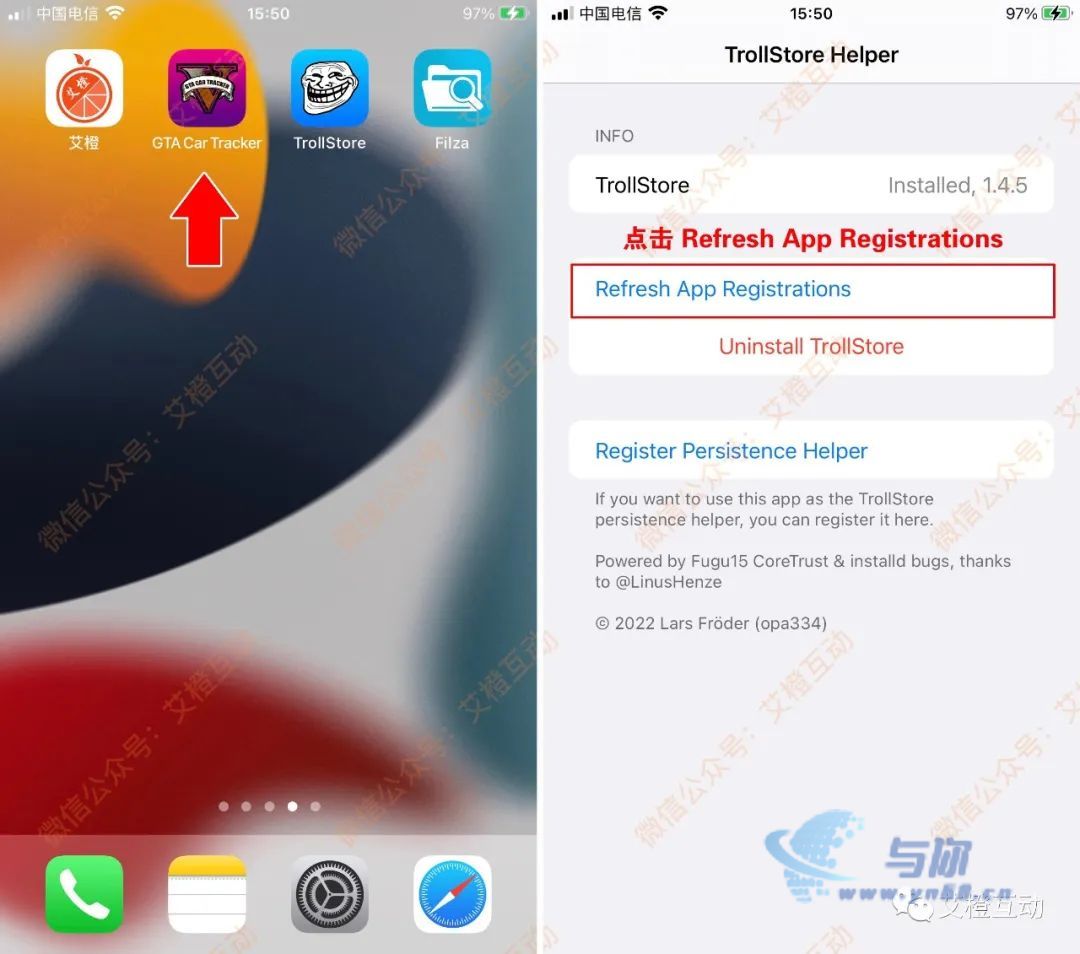
3,
使用持久性助手
刷新应用程序注册
如果你之前安装了持久性助手,打开替换为系统应用的持久性助手,有着和安装器一样的功能,
使用持久性助手,刷新应用程序注册,
设备会注销,耐心等待注销完成,
TrollStore 就可以正常打开使用了。
使用 TrollStore 安装的应用,也可以正常打开使用了。
注意:关于持久性助手,可以参考文章安装持久性助手章节。
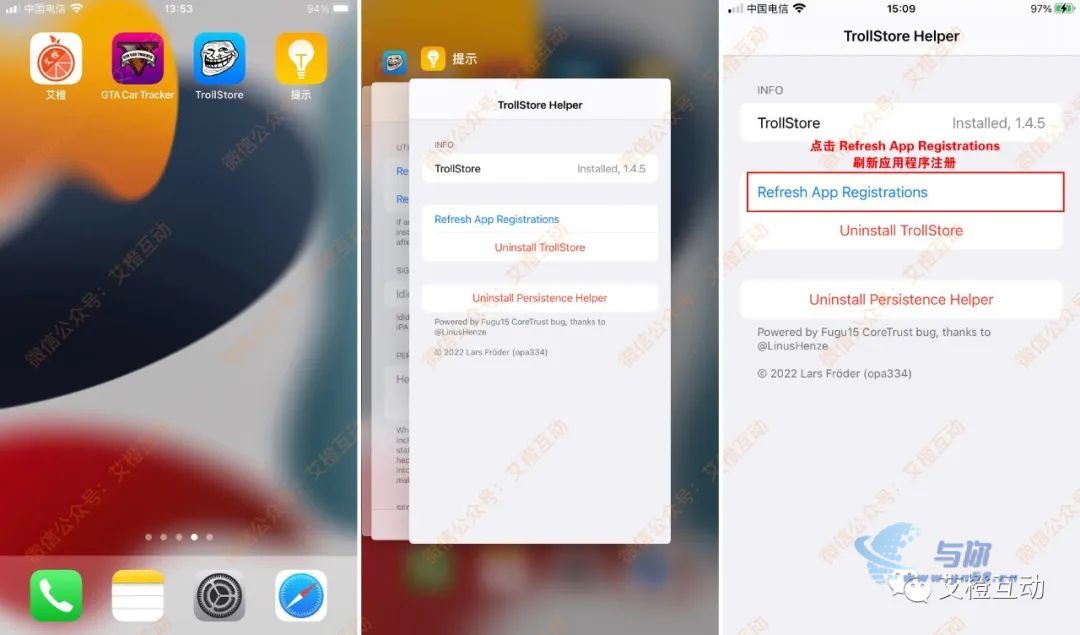
十三,TrollStore 安装的 App 不再可用
TrollStore 安装的 App,
在注销后无法打开,
显示:不再可用。
请检查一下该 App 是否切换到了“用户”状态。
当 App 切换到“用户”注册状态,
在注销后,它会无法启动,显示:不再可用。
因为 TrollStore 中利用的漏洞只影响注册为“系统”的应用程序。
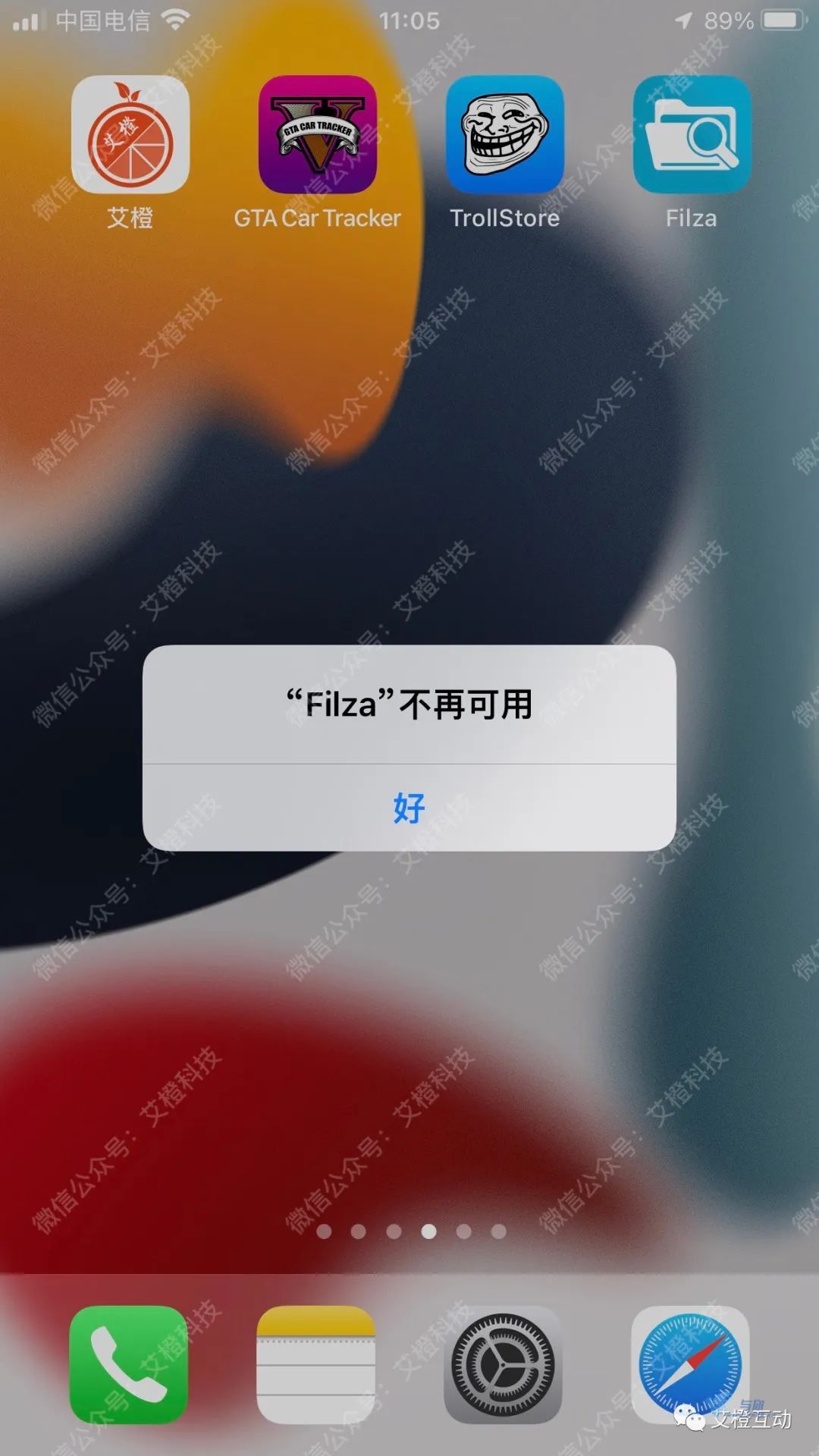
这个情况,
打开 TrollStore,Apps 列表点击已安装的 App,
就会弹出菜单,点击 Switch to “System”Registration,切换到“系统”注册,
就会弹窗提示,已将 App 切换到“系统”注册,点击注销按钮,注销后 App 就可以正常打开使用了。
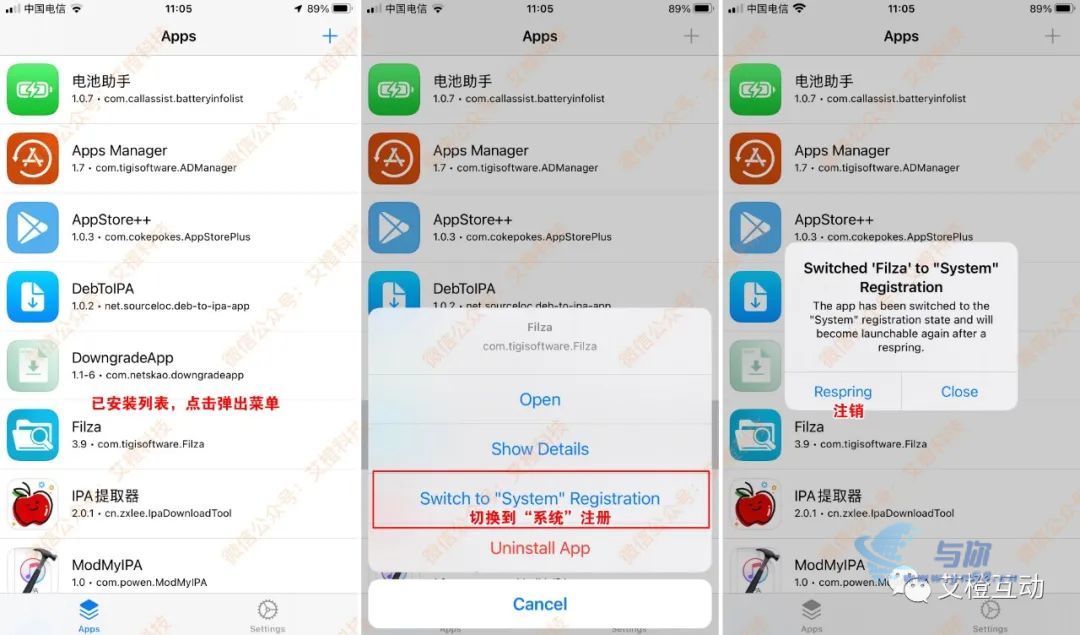
十四,无法在线安装
如果无法在线安装 TrollStore Helper ,
出现弹窗提示:GTA Car Tracker 需要更新。
这表示设备或系统不在支持范围内,不兼容,目前无解。

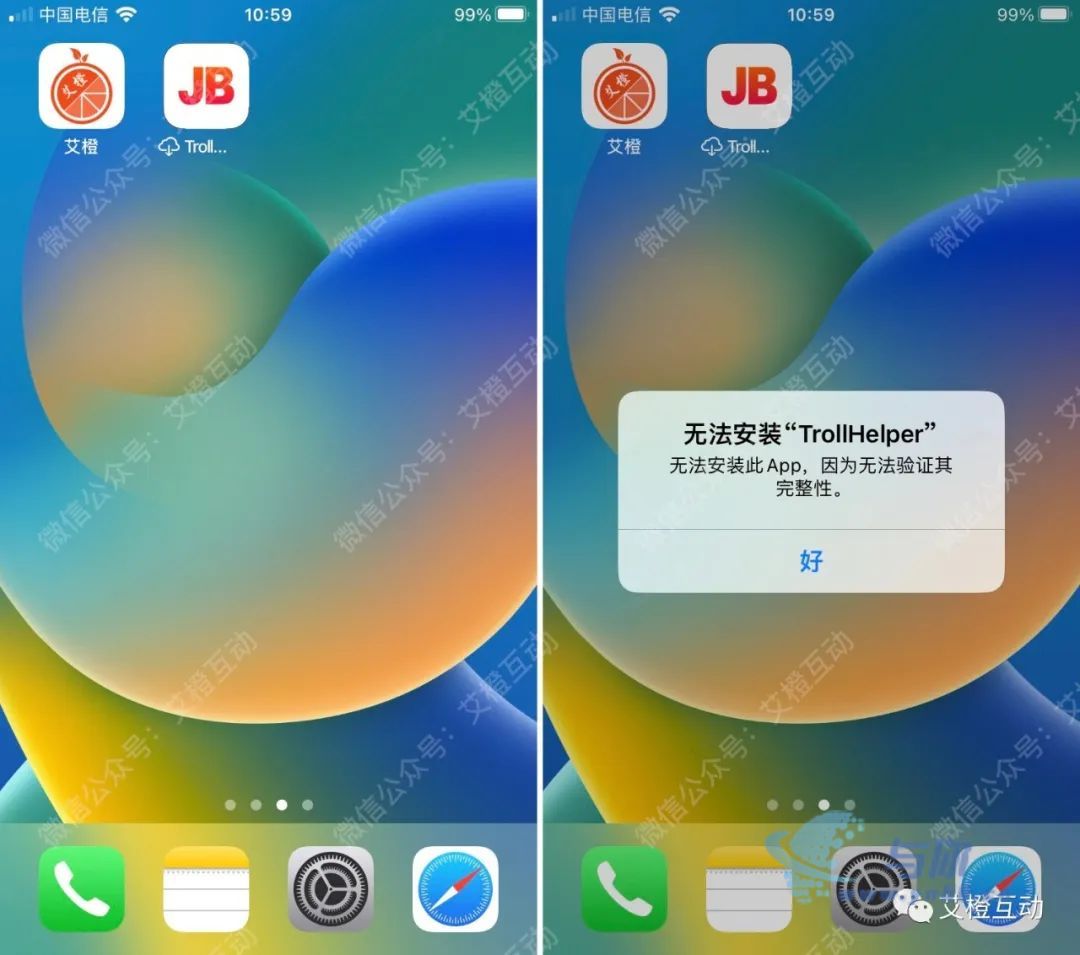
TrollStore 如何更新
三种方法
任选一种
有三种方法。任选一种即可更新。
只能更新至最新版本。
当有新版发布时,
打开 TrollStore,设置界面,顶部可以看到更新的提示以及版本号,点击 Update TrollStore to 版本号按钮,就可以更新,如下图左。
更新过程有提示:Updating TrollStore,如下图右。
注意:请使用特殊网络进行更新。
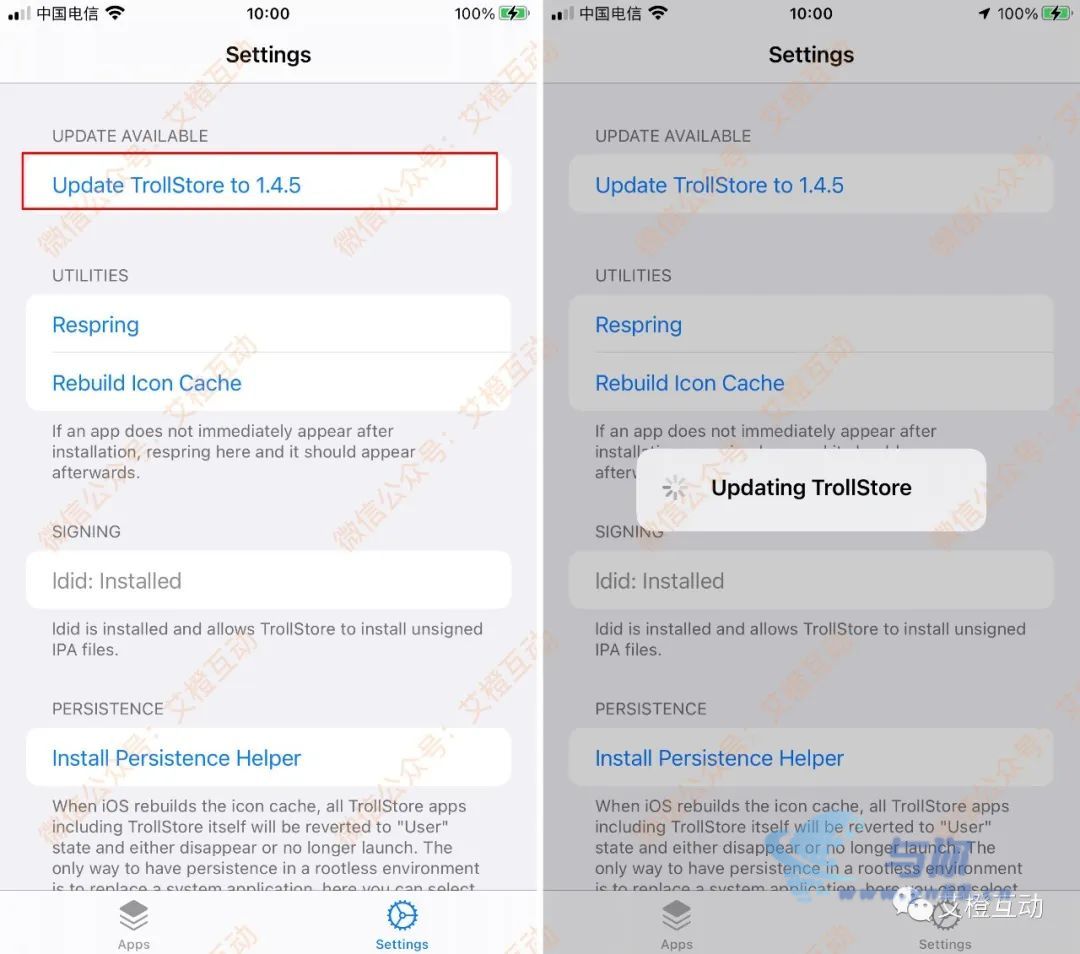
稍等片刻,设备会注销,
注销完成,更新就完成了。
打开 TrollStore,设置中可以查看到版本号,已经成功更新。
图片示例

二,使用更新包更新
可以选择任意版本。
我们也可以在官网下载 .tar 格式的更新包,分享到 TrollStore 即可更新。
1,下载更新包
在 Safari 浏览器,
打开 TrollStore 官方下载页面,
点击 TrollStore .tar 更新包进行下载。
注意:tar 后缀格式的才是更新包版本包。
TrollStore 官方下载地址:
https://github.com/opa334/TrollStore/releases
注:示例是更新到 TrollStore 1.4.5 版本
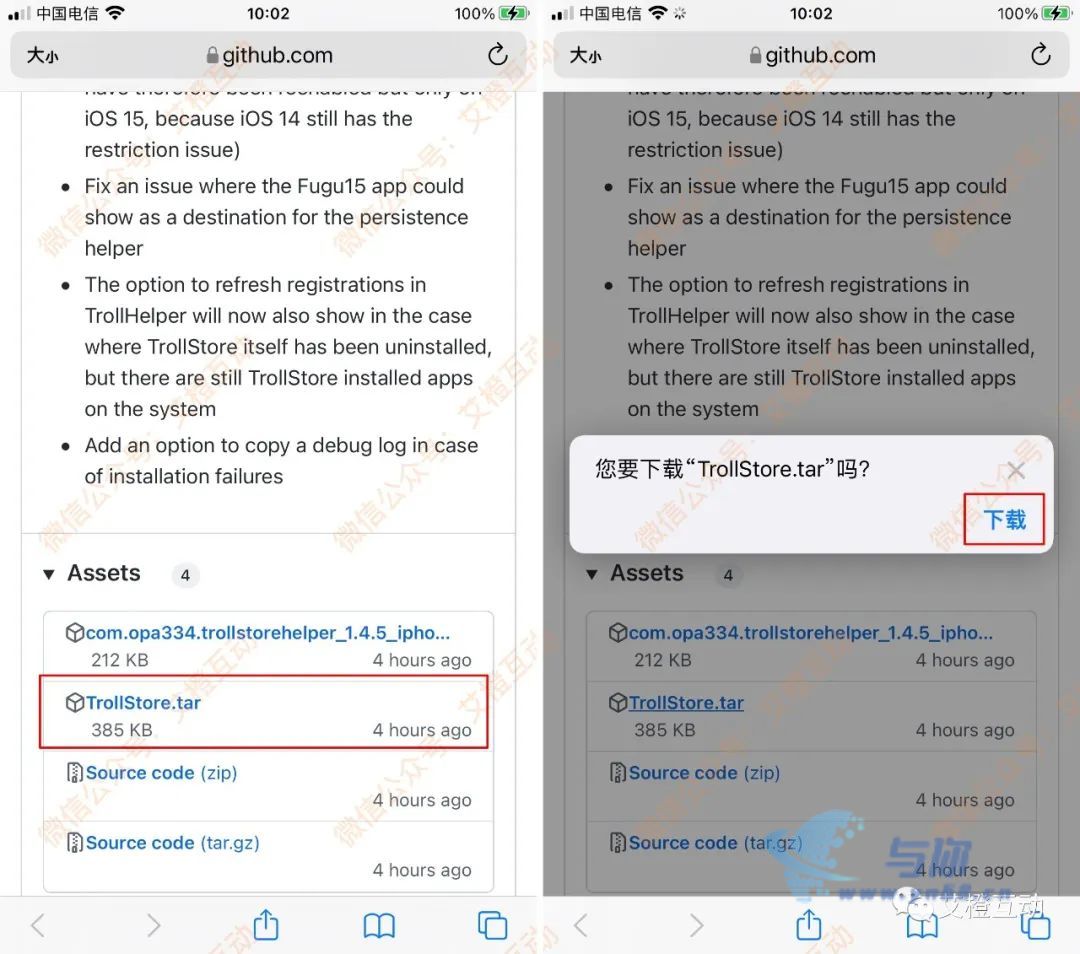
下载完成,Safari 浏览器点击左上角按钮展开菜单,点击下载,查看下载列表。
下载列表,点击放大镜按钮,打开已下载文件的位置。
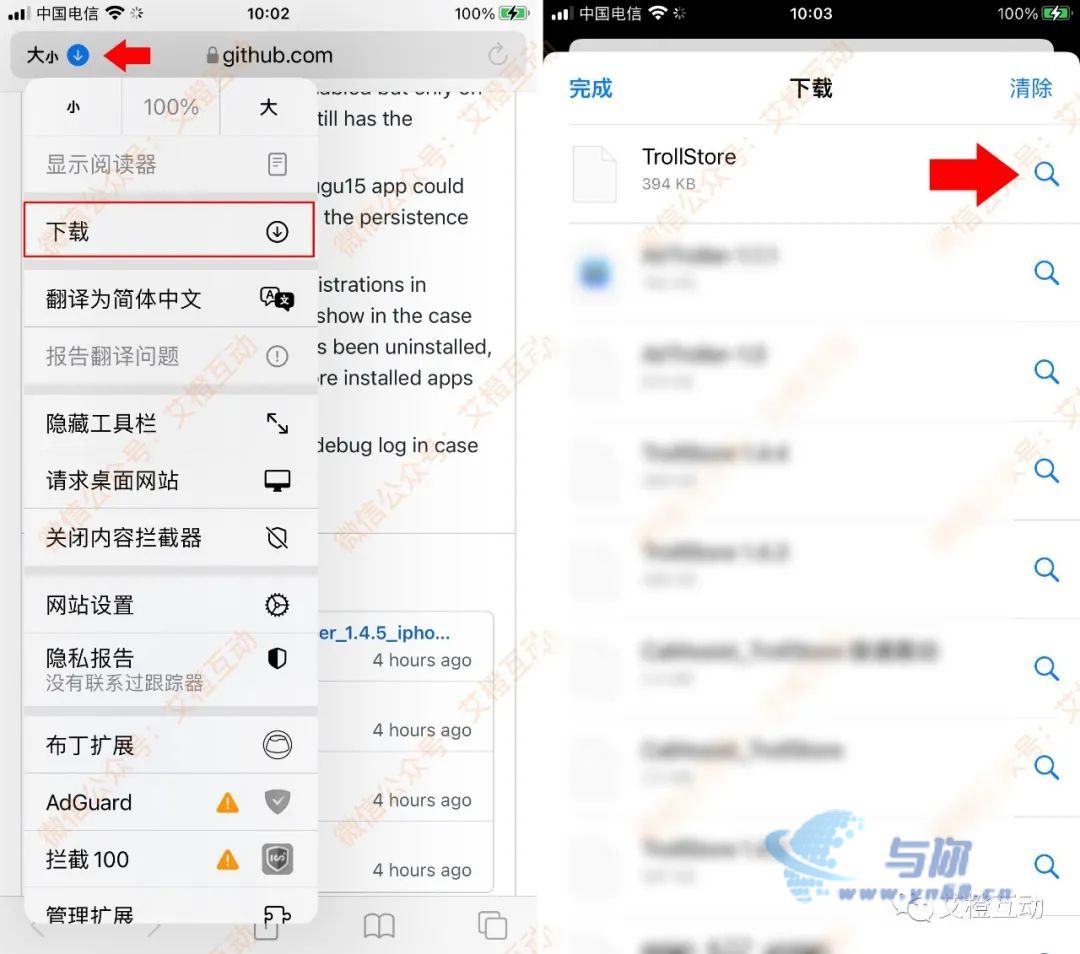
2,更新包分享至 TrollStore 即可完成更新
可以在文件 App 中看到已下载的更新包。
长按 TrollStore .tar 更新包展开菜单,点击共享。
分享菜单,点击 TrollStore,将更新包分享至 TrollStore,
设备会注销,注销后,TrollStore 就更新完成了。
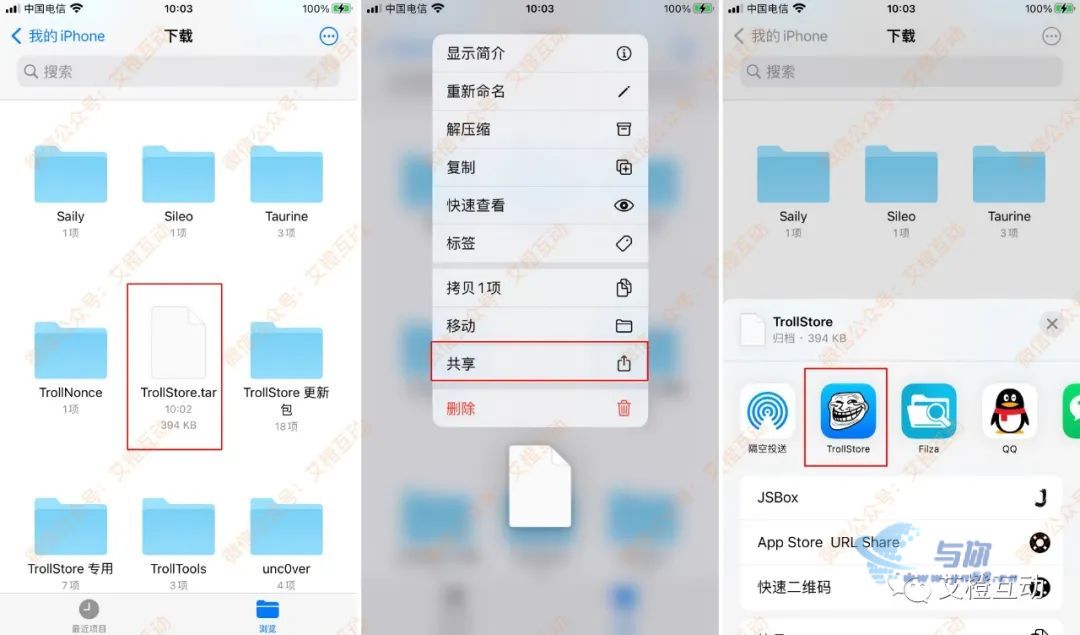
打开 TrollStore,Settings 设置,最底部,可以看到版本号,显示为更新包对应的最新版本就是更新成功了。
图片示例

三,使用 TrollStore Helper 更新
只能更新至最新版本。
当有新版发布时,
打开名称为 GTA Car Tracker 的
安装器 TrollStore Helper,
就会看到显示最新版本,点击 Update TrollStore to 版本号 ,
就可以将 TrollStore 快速更新至最新版本。
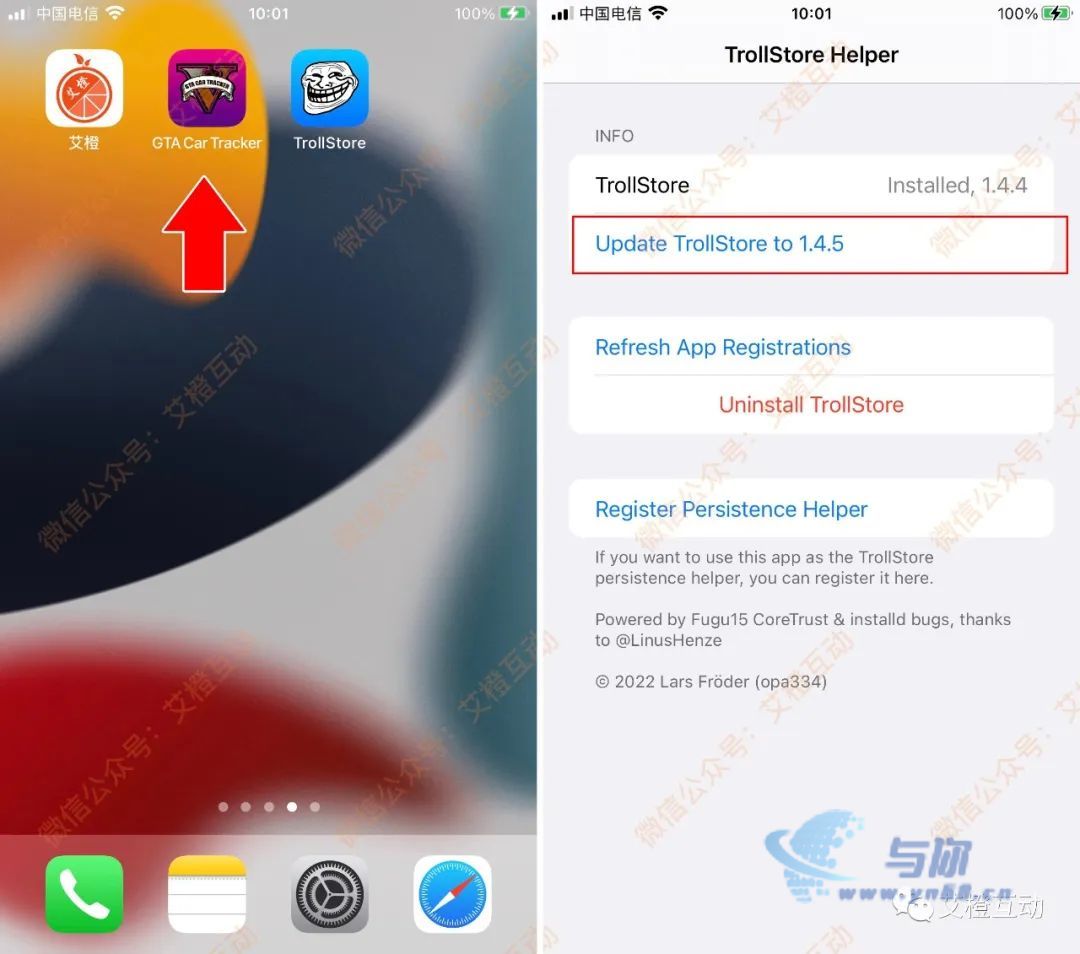
TrollStore 如何降级
很简单
TrollStore 更新后,如果出现问题,可以降级回旧版本。
TrollStore 降级很简单。
在 TrollStore 官网下载 .tar 格式的旧版本更新包,
分享到 TrollStore,
即可降级到该旧版本。
一,下载旧版更新包
在 Safari 浏览器,
打开 TrollStore 官方下载页面,
找到旧版的更新包,例如 1.3.5 旧版。
点击 TrollStore .tar 更新包进行下载。
TrollStore 官方更新地址:
https://github.com/opa334/TrollStore/releases
注:示例是降级到 TrollStore 1.3.5 版本
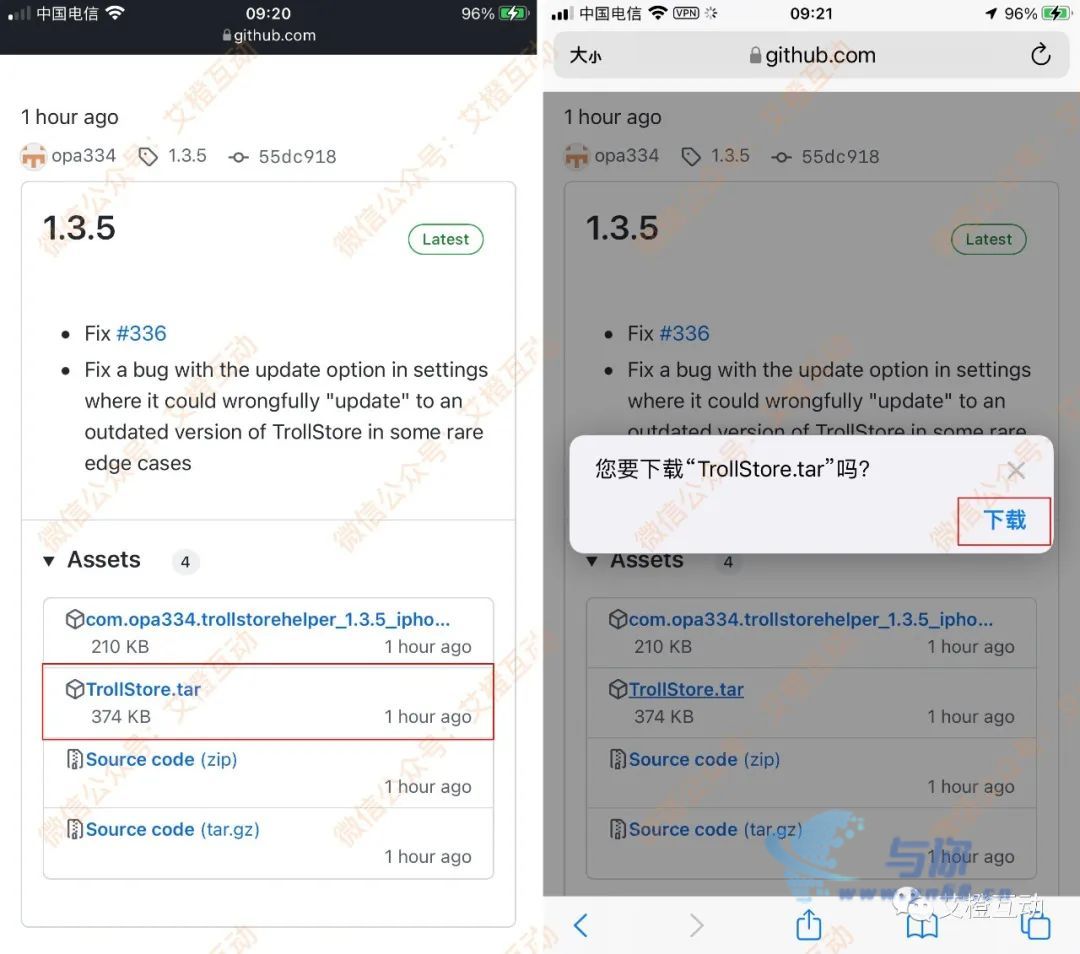
下载完成,Safari 浏览器点击左上角按钮展开菜单,点击下载,查看下载列表。
下载列表,点击放大镜按钮,打开已下载文件的位置。

二,更新包分享至 TrollStore
即可降级回旧版
可以在文件 App 中看到已下载的更新包。
长按旧版的 TrollStore .tar 更新包
展开菜单,点击共享。
分享菜单,点击 TrollStore,将更新包分享至 TrollStore,
设备会注销,注销后,TrollStore 就降级回旧版更新包对应的旧版了。
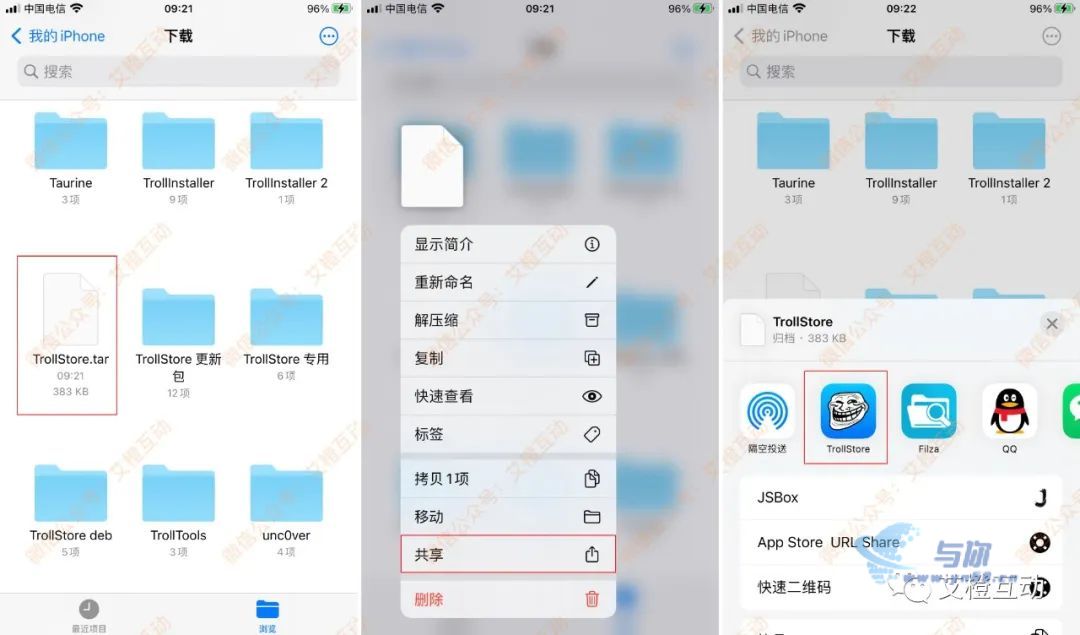
三,已降级
打开 TrollStore,Settings 设置,最底部,可以看到版本号。
图片示例
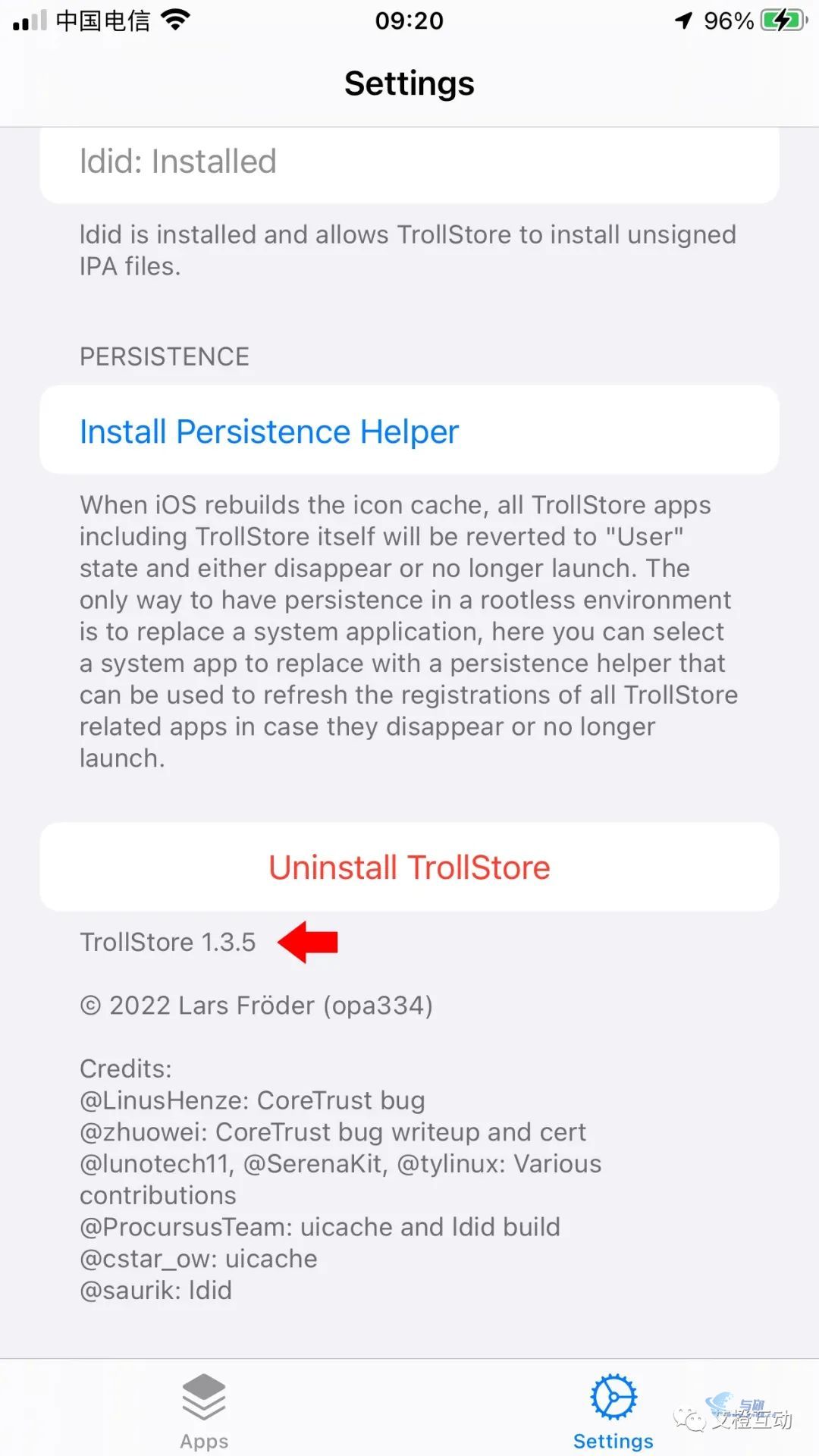
TrollStore 各版本更新包
TrollStore 官方更新地址:
https://github.com/opa334/TrollStore/releases
TrollStore 版本更新包网盘下载地址:
百度网盘:
https://pan.baidu.com/s/1nxMii5rE09xo9TTCMuhzWg?pwd=cygf
提取码: cygf
123 云盘:
https://www.123pan.com/s/vgn0Vv-dY3Fv
TrollStore
一些注意事项
一,TrollStore 无法安装 deb
TrollStore 只是 IPA 安装器,无法安装 deb。
deb 是插件的安装包格式,只有越狱后才能安装。
TrollStore 只是 IPA 安装器,只负责安装 IPA,
IPA 安装后能不能使用,是 IPA 本身来决定的,取决于 IPA 本身。
三,TrollStore 不是越狱
TrollStore 只是 IPA 安装器,一款具有一定权限的 IPA 安装器。
如担心系统受损,如担心耗电增加,如担心会带来各种的问题,请勿使用。
如有顾虑,请勿使用。
介绍一下
几个不同的图标
介绍一下 TrollStore 相关的几个工具。
TrollHelper :
越狱版安装器,适合 A11 及以下设备的 iOS 14 系统,必须越狱后,才能安装。
黄色图标,是一个安装器,打开就是 TrollStore Helper,用于安装 TrollStore。
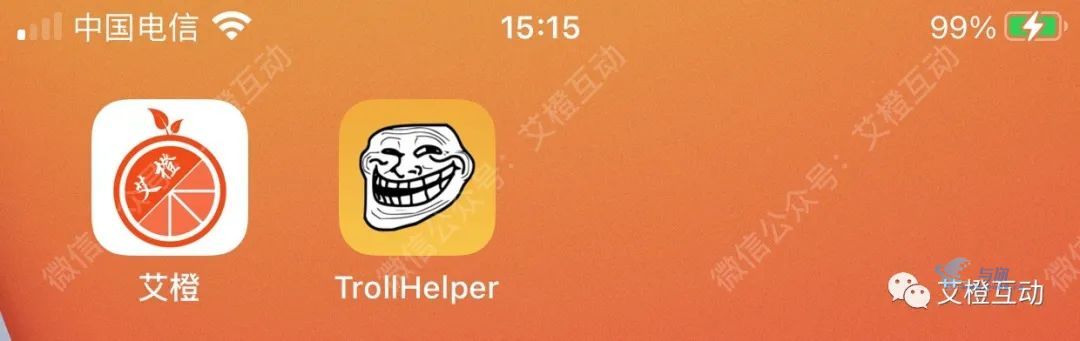
TrollStore Helper :
无需越狱版安装器,支持范围内的系统,直接在线安装。
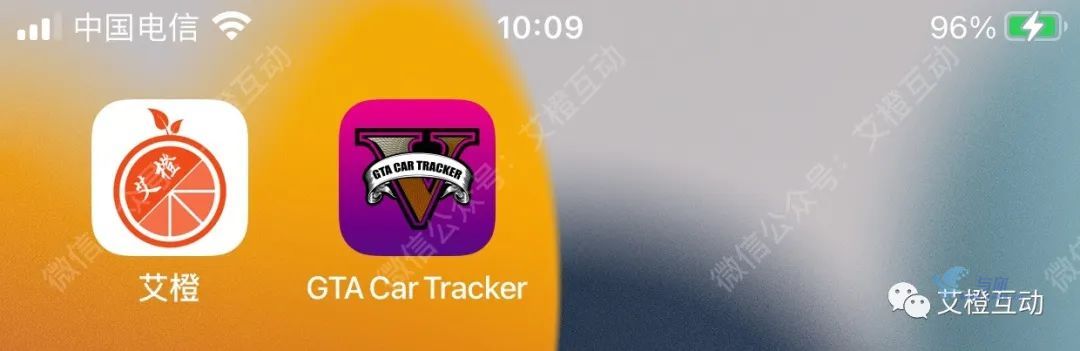
TrollStore:
永久签名工具,用于签名安装 IPA。
蓝色图标,TrollStore 本身永不过期,使用 TrollStore 安装后的 App 永不过期。
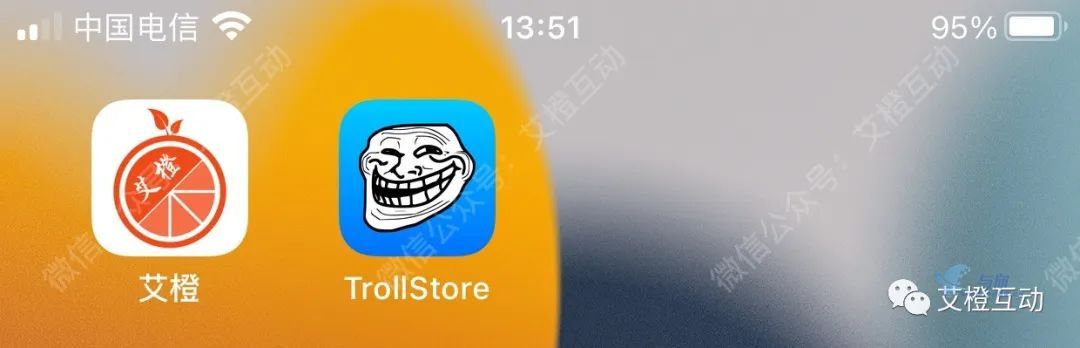
写在最后
TrollStore 永久签名工具,无需帐户,无需登录,无需证书,无需越狱,IPA 安装后永不过期,完全免费,使用简单方便。
在 iOS 系统,我们通过 App Store 安装应用。如果想安装的 IPA 文件,是比较麻烦的。现在,使用永久签名工具 TrollStore,就可以轻松安装 IPA,没有限制,操作简单,完全免费,永不过期。
有了 TrollStore,安装一些特殊的 IPA,除了永不过期,还可以实现一些需要越狱后才能使用的功能,体验非常不错。
注意事项:
- 文章介绍仅仅是截稿时的情况,无法保证永久一致。
- TrollStore 具体情况,以最新版本为准。
- TrollStore 最新情况,会在留言区更新,请留意一下。
永久签名专题

本期资源获取
一,官方地址
TrollStore 官方网站:
https://github.com/opa334/TrollStore
说明:
1,请复制到 Safari 浏览器打开。
2,支持在线安装的系统,在官方网站可以直接安装,无需电脑,无需自签,无需证书,无需越狱,无需任何操作。
3,如果官方地址无法打开,请使用特殊网络尝试。
4,安装的时候显示:TrollHelper。
5,安装后主屏幕显示的名称:GTA Car Tracker,
6,打开后显示的名称是:TrollStore Helper。这就是安装器了。
7,如果无法在线安装,说明设备或系统不支持。
TrollStore 官方更新地址:
https://github.com/opa334/TrollStore/releases
二,本地安装
如果官方地址无法打开,
可以使用下方的在线安装地址,
我们提取了官方原版 TrollStore Helper 的 IPA,在线安装即可使用。
TrollStore Helper 本地在线安装地址:
说明:
1,请复制到 Safari 浏览器打开。
2,支持在线安装的系统可以直接安装,无需电脑,无需自签,无需证书,无需越狱,无需任何操作。
3,如果无法在线安装,说明设备或系统不支持。
TrollStore 版本更新包网盘下载地址:
百度网盘:
https://pan.baidu.com/s/1nxMii5rE09xo9TTCMuhzWg?pwd=cygf
提取码: cygf
123 云盘:
https://www.123pan.com/s/vgn0Vv-dY3Fv